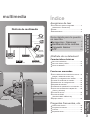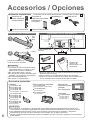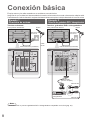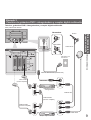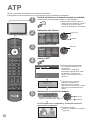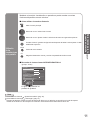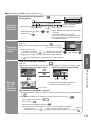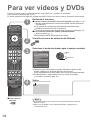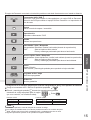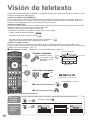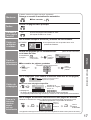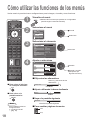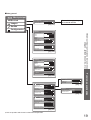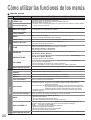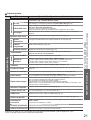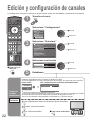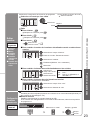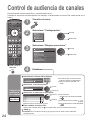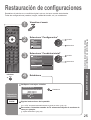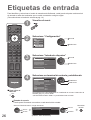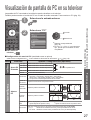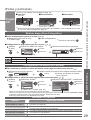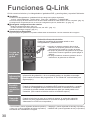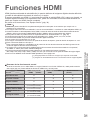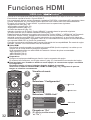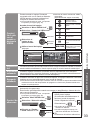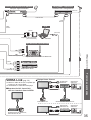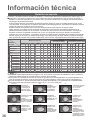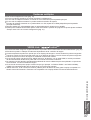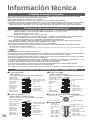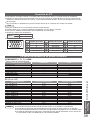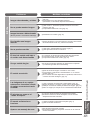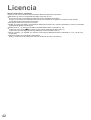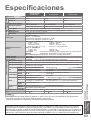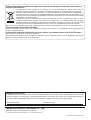Panasonic Viera TH-42PY700F Manual de usuario
- Categoría
- Televisores de plasma
- Tipo
- Manual de usuario
Este manual también es adecuado para

TV
INPUT
EXIT
RETURN
OPTION
SD CARD
F.P.
MULTI WINDOW
Manual de instrucciones
Televisión de plasma
Español
Lea estas instrucciones antes de utilizar su televisor y guárdelas para consultarlas en el futuro.
Las imágenes mostradas en este manual tienen solamente fi nes ilustrativos.
Número de modelo
TH-42PY700FA
TH-42PY700F
TH-50PY700F
TH-58PY700F

2
¡Convierta su propia sala de estar en un cine!
Sienta un nivel increíble de excitación

3
Visión Funciones avanzadas
Preguntas
frecuentes, etc.
Guía rápida para la
puesta en marcha
multimedia
Funciones avanzadas
•
Cómo utilizar las funciones de los menús
···18
(imagen, calidad de sonido, etc.)
•
Edición y confi guración de canales ··········· 22
•
Control de audiencia de canales ··············· 24
•
Restauración de confi guraciones ············· 25
•
Etiquetas de entrada ·································26
•
Visualización de pantalla de PC en su televisor
···27
•
Visión del contenido de la tarjeta SD ········ 28
(Fotos y películas)
•
Funciones Q-Link ······································ 30
•
Funciones HDMI ······································31
(Terminal HDMI / VIERA Link)
•
Equipo externo ·········································· 34
Características básicas
•
Para ver la televisión ································· 12
•
Para ver vídeos y DVDs ···························· 14
•
Visión de teletexto ····································· 16
¡Disfrute de su televisor!
•
Información técnica ··································· 36
•
Preguntas frecuentes ································ 40
•
Licencia ·····················································42
•
Especifi caciones ·······································43
Preguntas frecuentes, etc.
Accesorios / Opciones
········· 6
Identifi cación de los controles
··· 7
Conexión básica
····················· 8
ATP
············································· 10
Guía rápida para la puesta
en marcha
Cámara de vídeo
Amplifi cador con
sistema de
altavoces
Videograbadora Reproductor DVD
Grabadora DVD
Ordenador
personal
Receptor digital
multimedia
Tarjeta de
memoria SD
Índice
•
Precauciones para su seguridad ················4
(Advertencia / Precaución)
•
Notas ··························································· 5
•
Mantenimiento ············································ 5
Asegúrese de leer
Disfrute de multimedia

4
Precauciones para su seguridad
No meta objetos extraños en la unidad
No deje que entren objetos metálicos o sustancias
infl amables en la unidad a través de las aberturas
de ventilación (podría producirse un incendio o
una descarga eléctrica).
Mantenga líquidos alejados del televisor
Para evitar daños que pueden resultar en un
incendio o descarga eléctrica, no exponga este
aparato a goteo ni salpicaduras de líquidos.
No ponga recipientes con agua (fl oreros, tazas,
cosméticos, etc.) encima del aparato. (incluyendo
los estantes que estén encima de él, etc.)
No quite las tapas
No modifi que NUNCA la unidad
(Los componentes de alta tensión pueden causar
una seria descarga eléctrica.)
Verifi que, ajuste o repare la unidad en el
establecimiento de su concesionario local de
Panasonic.
No exponga la unidad a la luz solar
directa ni a otras fuentes de calor
Evite la exposición del televisor a la luz solar
directa y a otras fuentes de calor. A fin de evitar
que se provoque un incendio, no coloque nunca
una vela o una llama de cualquier tipo sobre el
televisor o cerca del mismo.
Utilice solamente las bases /
equipo de instalación dedicados
La utilización de una base u otros accesorios no autorizados
puede hacer que la unidad se caiga y cause lesiones.
Asegúrese de solicitar a su concesionario local de
Panasonic que haga la instalación.
Utilice bases / monturas opcionales (pág. 6).
No coloque el televisor encima de
superfi cies inclinadas o inestables
El televisor podría caer o volcar.
No permita que los niños
manejen la tarjeta SD
Al igual que un objeto pequeño, la tarjeta SD
puede ser tragada por un niño. Retire la tarjeta SD
inmediatamente después de utilizarla.
Advertencia
Manejo de la clavija y el cable de alimentación
Inserte fi rmemente la clavija de alimentación en la toma de corriente. (Si la clavija de alimentación está fl oja
podrá generar calor y causar un incendio.)
Asegure que haya un acceso fácil hacia el enchufe del cable de alimentación.
Asegúrese de que la patilla de masa de la clavija de alimentación esté fi rmemente conectada para evitar descargas eléctricas.
Un aparato de fabricación CLASS I deberá conectarse a una toma de corriente que disponga de una
conexión a tierra de protección.
No toque la clavija de alimentación con las manos mojadas. (Esto podría causar una descarga eléctrica.)
No utilice ningún otro cable de alimentación que no sea el suministrado con este televisor. (Podría producirse
un incendio o una descarga eléctrica.)
No dañe el cable de alimentación. (Un cable dañado puede causar un incendio o una descarga eléctrica.)
No desplace el televisor con el cable enchufado en una toma de corriente.
No ponga objetos pesados encima del cable ni tampoco ponga el cable cerca de un objeto caliente.
No retuerza, doble excesivamente o alargue el cable.
No tire del cable. Sujete la clavija cuando desconecte el cable.
No utilice clavijas de alimentación ni tomas de corriente que estén dañadas.
¡Si encuentra algo
anormal, desconecte
inmediatamente la
clavija de alimentación!
220-240 V CA
50 / 60 Hz

5
(La limpieza del televisor conectado a una toma de
corriente puede causar una descarga eléctrica.)
Desconecte la clavija de alimentación
cuando limpie el televisor
Precaución
Si hay cortinas, etc., que impidan
la ventilación, se pueden producir
recalentamiento, un incendio o
una descarga eléctrica.
No tape las aberturas de ventilación traseras
Notas
Clavija de alimentación
Limpie la clavija de alimentación pasando un paño seco a intervalos regulares. (La humedad y el polvo pueden
causar un incendio o una descarga eléctrica.)
Mantenimiento
Desconecte primero la clavija de alimentación de la toma de corriente.
Panel de la pantalla
Cuidados normales: Limpie suavemente la superfi cie pasando un paño suave para eliminar la suciedad.
Suciedad difícil de quitar: Limpie la superfi cie pasando un paño blando humedecido en agua limpia o en detergente neutro
diluido en 100 veces más de agua. Luego, pase un paño suave y seco por la superfi cie hasta dejarla limpia y seca.
Precaución
•
La superfi cie del panel de la pantalla ha recibido un tratamiento especial y puede estropearse fácilmente.
No golpee suavemente la superfi cie ni la raye con sus uñas u otro objeto duro.
•
Tenga cuidado para no exponer la superfi cie a los insecticidas, disolventes, diluyentes u otras sustancias
volátiles (éstos podrían degradar la calidad de la superfi cie).
Mueble
Cuidados normales: Limpie la superfi cie pasando un paño suave y seco.
Suciedad difícil de quitar: Humedezca un paño suave en agua limpia o en agua que contenga una pequeña cantidad de detergente
neutro. Luego, escurra el paño y páselo por la superfi cie para limpiarla. Finalmente, limpie la superfi cie pasando un paño seco.
Precaución
•
Tenga cuidado para no exponer las superfi cies del televisor al detergente.
(El líquido en el interior del televisor podría causar fallos en el mismo.)
•
Tenga cuidado para no exponer las superfi cies a los insecticidas, disolventes, diluyentes u otras sustancias
volátiles (éstos podrían deteriorar la superfi cie pelando la pintura).
•
No permita que el mueble esté en contacto durante mucho tiempo con sustancias de caucho o PVC.
Desconecte la clavija de alimentación
cuando el televisor no vaya a
utilizarse durante mucho tiempo
Siempre que la clavija de alimentación esté conectada
a una toma de corriente activa, este televisor
consumirá algo de energía a pesar de estar apagado.
Transportar el televisor con su panel de la
pantalla hacia arriba o hacia abajo podría
causar daños en los circuitos internos.
Transporte solamente en posición vertical
Equipo electrónico
En particular, no ponga equipos de vídeo cerca de
la unidad (la interferencia electromagnética puede
distorsionar las imágenes / el sonido).
Equipo con sensor de infrarrojos
Este televisor también emite rayos infrarrojos (esto
puede afectar al funcionamiento de otro equipo).
Mantenga la unidad alejada de estos equipos
Si no se recibe señal y no se realiza ninguna
operación en el modo del televisor durante 30
minutos, el televisor se pone automáticamente en el
modo de espera.
Función automática de puesta en espera
No muestre una imagen fi ja durante
mucho tiempo
Esto hace que la imagen permanezca en la pantalla
de plasma (“retención de imagen”).
Esto no se considera como un fallo de funcionamiento
y no está cubierto por la garantía.
Para impedir la retención de la imagen, el contraste
se reduce automáticamente después de unos pocos
minutos si no se envían señales ni se realizan
operaciones. (pág. 40)
Imágenes fi jas típicas
Número de canal y otros logotipos
Imagen visualizada en el modo 4:3
Videojuego
Imagen de ordenador
Deje espacio libre sufi ciente alrededor
de la unidad para que se disipe el calor
Distancia mínima
10
10
10
7
(cm)

6
TV
Accesorios / Opciones
Compruebe que ha recibido los accesorios y elementos que se indican
Instalación de las pilas del mando a distancia
1
Tire
para
abrir
Gancho
2
Ponga las polaridades (+ o -)
en las posiciones correctas
Cierre
•
La instalación mal hecha puede causar
fugas de electrólito y corrosión, lo que
podría dañar el mando a distancia.
•
No mezcla pilas viejas y nuevas.
•
No mezcle pilas de tipos diferentes (pilas
alcalinas y de manganeso, por ejemplo).
•
No utilice baterías (Ni-Cd).
•
No queme ni rompa las pilas.
Precaución
Pilas para el
transmisor del mando
a distancia
(2)
•
R6 (UM3)
Transmisor de
mando a distancia
•
N2QAYB000116
Accesorios suministrados
Manual de instrucciones
Garantía Paneuropea
Abrazadera (2)
Cable de CA
Utilización de la abrazadera
•
No ate el cable de RF y el cable de alimentación juntos (podría
distorsionarse la imagen).
•
Fije los cables con las abrazaderas según sea necesario.
•
Cuando se utilicen accesorios opcionales, siga las indicaciones
de los manuales de los accesorios para fi jar los cables.
Abra
Cierre
Retire la abrazadera del televisor
Presione los
ganchos de
ambos lados y tire
hacia fuera
Parte posterior del
televisor
Accesorios opcionales
Precaución
•
Para mantener el rendimiento y la seguridad de la unidad, asegúrese absolutamente de solicitar a su
concesionario o contratista cualifi cado que le instale fi rmemente la abrazadera de suspensión de pared.
•
Lea cuidadosamente las instrucciones que acompañan a los altavoces o al pedestal, y asegúrese
absolutamente de tomar los pasos necesarios para impedir que se caiga la televisión.
•
Maneje cuidadosamente la televisión durante la instalación porque si lo expone a golpes u otros esfuerzos
podrá dañarlo.
Pedestal
TY-ST42D1-WG
TY-ST42D1-WK
TY-ST42D2-WG
TY-ST42D2-WK
( TH-42PY700FA, TH-42PY700F)
TY-ST50D1-WG
TY-ST50D1-WK
TY-ST50D2-WG
TY-ST50D2-WK
(TH-50PY700F)
TY-ST58D2-WG
TY-ST58D2-WK
(TH-58PY700F)
Base de televisión de plasma
TY-S42PZ700W
( TH-42PY700FA, TH-42PY700F)
TY-S50PZ700W
( TH-50PY700F)
TY-S58PZ700W
( TH-58PY700F)
Abrazadera de
suspensión de pared
(vertical)
TY-WK42PV3W
(inclinada)
TY-WK42PR3W
TH-42PY700FA
TH-42PY700F
TH-50PY700F
)(

7
Guía rápida para la
puesta en marcha
OPTION
MULTI WINDOW
SD CARD
EXIT
ASPECT
RETURN
INPUT
DIRECT TV REC
F.P.
P
UL
L
Identifi cación de los controles
•
Identifi cación de los controles
•
Accesorios / Opciones
Botones de cursor para hacer
selecciones y ajustes
LED de la alimentación
•
En espera: roja
Encendido: verde
Interruptor de conexión / puesta en espera
(Conecta la alimentación del televisor o la pone
en espera)
Encendido / Apagado del
silenciamiento del sonido
MULTI WINDOW
(pág. 13)
Selecciona programas en orden
Teletexto
(pág. 16)
Botón OK para confi rmar selecciones y opciones
Pulse después de seleccionar posiciones de
programas para cambiar rápidamente de programa.
Operaciones de videograbadora / DVD
(pág. 15)
Volumen
Información de programa (pág. 13)
Índice de teletexto (pág. 17)
Botones coloreados utilizados para
seleccionar, navegar y utilizar varias
funciones
EXIT (Vuelve a mostrarse la pantalla de televisión)
Grabación DIRECT TV
Para grabar inmediatamente un programa en la
videograbadora / grabadora DVD con conexión
Q-Link
(pág. 30)
Botones de cambio de programa / canal (0-9)
y botones de búsqueda de teletexto.
(págs. 12 y 16)
En el modo de espera enciende el televisor.
Accede al menú VIERA Link (pág. 33)
Cambia la relación de aspecto (pág. 13)
Menú de opciones
Establece fácilmente las
confi guraciones preferidas de las
opciones de imagen y sonido (pág. 12)
Menú principal
Pulse para acceder a los menús VIERA Link,
Imagen, Sonido y Confi guración
(pág. 18)
Para ver un canal de teletexto favorito (pág. 17)
Sonido envolvente (pág. 20)
Cambia el modo de entrada
TV - cambia el modo TV (pág. 14)
AV - cambia el modo de entrada AV
(pág. 14)
Para ver imágenes de la tarjeta SD
(pág. 28)
Para volver al menú anterior
Imagen fi ja (pág. 12)
Retención de teletexto (pág. 17)
Receptor de señales del mando a distancia
Levante la puerta para abrirla
Interruptor
de conexión /
desconexión de
la alimentación
de la red
Aumenta o disminuye la posición de los programas en una unidad. Cuando una función
está ya indicada, pulse para aumentar o disminuir la función seleccionada. Cuando se
está en el modo de En Espera, Conecta el televisor.
Cambia el modo
de entrada
Selección de función
•
Volumen / Contraste / Brillo / Color /
Nitidez / Matiz (modo NTSC) / Graves /
Agudos / Balance / Ajuste Automático (pág. 22)
Toma de auriculares
(pág. 34)
Terminales AV4
(pág. 34)
Ranura para SD Card (pág. 29)
Sensor C.A.T.S. (sistema de seguimiento automático de contraste)
(detecta el brillo para ajustar la calidad de la imagen en el modo “Automático” del menú
Imagen) (pág. 20)
Terminal HDMI3
(pág. 34)

8
RF IN
RF OUT
Conexión básica
Cable de alimentación (suministrado)
Cable de alimentación (suministrado)
Cable SCART
(función completa)
Grabadora DVD o
videograbadora
Cable
de RF
Antena AntenaParte posterior del televisor Parte posterior del televisor
Ejemplo 1
Conexión de antena
Ejemplo 2
Conexión de grabadora DVD / videograbadora
Cable de RF
Cable de RF
Televisor solamente Televisor, grabadora DVD o videograbadora
220-240 V CA
50 / 60 Hz
220-240 V CA
50 / 60 Hz
Nota
•
Conecte a AV2 / 3 para una grabadora DVD / videograbadora compatible con Q-Link (pág. 30).
El equipo externo y los cables mostrados no se suministran con este televisor.
Asegúrese de que la unidad esté desconectada de la toma de corriente antes de conectar o desconectar cualquier cable.
Cuando desconecte el cable de alimentación, asegúrese absolutamente de desconectar primero la clavija de alimentación de la toma de corriente.

9
Guía rápida para la
puesta en marcha
RF OUT
RF IN
RF OUT
RF IN
RF IN
•
Conexión básica
Ejemplo 3
Conexión de grabadora DVD / videograbadora y receptor digital multimedia
Televisor, grabadora DVD / videograbadora y receptor digital multimedia
Grabadora DVD o
videograbadora
Cable SCART
(función completa)
Cable de RF
Antena
Parte posterior del televisor
Receptor digital multimedia
220-240 V CA
50 / 60 Hz
Cable de RF
Cable SCART
(función completa)
Cable SCART
(función completa)
Cable de RF
Abrazadera
•
Para soltar
Cable de alimentación (suministrado)
Cable de RF

10
OPTION
SD CARD
INPUT
EXIT
RETURN
TV
País
Portugal
España
Italiano
Francia
Austria
Alemania
Holanda
Hungría
República Checa
Europa del Este
Irlanda
Polonia
Suiza
Bélgica
Finlandia
Noruega
Suecia
Dinamarca
Grecia
Ajuste Automático
Salir
Duración aprox. 3 minutos.
Volver
Escaneo 214178
CH 29
Canal Nombre de emisora
CH 33
Descargando
ESPERE, POR FAVOR
Programa : 63
Mando a distancia no disponible
Menüsprache
Slovenčina
čeština
Еλληνικά
Italiano
Français
English
Srpski
Deutsch
Português
Türkçe
Suomi
Polski
Românǎ
Hrvatski
Nederlands
Slovenščina
Български
Magyar
Svenska
Dansk
Norsk
Español
Modo de imagen
Dinámico Normal Cine Automático
Enchufe el televisor en la toma de corriente y enciéndalo
(Pasan unos pocos segundos antes de verse imagen)
1
ATP
Busca y memoriza automáticamente canales de televisión.
Estos pasos no son necesarios si su concesionario local ha realizado la instalación.
El ATP queda ahora completado y su televisor está listo
para mostrar programas.
•
Ahora puede utilizar el mando a
distancia para encender la unidad o
ponerla en el modo de espera.
(Luz de la alimentación: encendida)
3
•
Para editar canales
Edición y confi guración de canales
(pág. 22)
Seleccione su país
Seleccione
4
Inicie el ATP
•
Si se conecta un equipo de
grabación compatible con
tecnología Q-Link o similar
(pág. 30), la información de canales
se descarga automáticamente al
equipo.
•
El ATP iniciará la búsqueda de
los canales de televisión y los
memorizará.
El orden de los programas
clasifi cados depende de la señal
de televisión, el sistema de
emisión y las condiciones de la
recepción.
2
Selección del idioma
Seleccione
Guarde
•
También es posible cambiar el
ajuste en el menú Imagen (pág. 20)
5
Seleccione el ajuste de imagen
Seleccione
Establezca

11
Guía rápida para la
puesta en marcha
Seleccionar
Salir
Cambiar
Volver
Modo de sonido Música
Graves
Agudos
Balance
Vol. auriculares
Envolvente Off
Corrección volumen
MPX Estéreo
Sonido
Reconfigurar a pred. Ajustar
EXIT
RETURN
(ejemplo: Sonido)
La guía de operación en
pantalla le ayudará.
■
Recuadro de instrucciones AYUDA EN PANTALLA
Abra el menú principal
Vuelva al menú anterior
Mueva el cursor / seleccione el menú
Mueva el cursor / ajuste niveles / seleccione de entre una gama de opciones
Acceda al menú / guarde confi guraciones después de haber hecho ajustes o haber
establecido opciones
Mediante el menú de visualización en pantalla se puede acceder a muchas
funciones disponibles en este televisor.
Nota
•
Si ha fallado la sintonía “Ajuste Automático” (pág. 22).
•
Si ha fallado la descarga “Descargar” (pág. 21).
•
Si apagó el televisor durante el modo de espera la última vez, el televisor se pondrá en el modo de espera
cuando lo encienda con el interruptor de conexión / desconexión de la alimentación de la red.
■
Cómo utilizar el mando a distancia
•
ATP
Utilización
de las
visualizaciones
en la pantalla
Salga del sistema de menús y vuelva a la pantalla de visión normal

12
SD CARD
RETURN
DIRECT TV REC
INPUT
OPTION
EXIT
MULTI WINDOW
ASPECT
1 BBS
CH05 SC1 PAL Corontation Street
•
Para seleccionar un número de programa de dos dígitos como, por
ejemplo, el 39
Para ver la televisión
Seleccione un canal
Arriba
Volumen
2
Titular de información
Conecte la alimentación
El Interruptor de conexión / desconexión de la
alimentación de la red deberá estar activado.
(Pulse durante 1 segundo aproximadamente)
Abajo
o
1
Congela / descongela imágenes
Retención
■
Otras funciones útiles (Actívelas después de )
(En poco tiempo.)
Visualización
del estado
del programa
actual
O
PTI
O
N
Verifi que o cambie instantáneamente
el estado del programa actual
•
Para cambiar
Idioma de teletexto
Selecciona el idioma de teletexto
MPX
Sonido (pág. 20)
Corrección volumen
Ajusta el volumen de canales individuales o el modo de entrada
Seleccione
Cambie
Nota
•
También es posible cambiar la confi guración en la Lista de menús
(págs. 20 y págs. 21).

13
Visión
•
Para ver la televisión
DVD
Salir PandP Cambio
AV1/RGB
AV1/RGB
Salir PandP Cambio
DVD
DVD AV1/RGB
Salir PinP Cambio
MULTI WINDOW
Azul
A
marillo
Para ver en múltiples ventanas
(pág. 37)
Pantalla
principal
Franja cromática
Pantalla
secundaria
•
Para salir de múltiples ventanas (vuelta a la vista de una sola pantalla con la pantalla principal)
MULTI WINDOW
•
Para cambiar la disposición e imágenes, muestre primero la barra de color
Para cambiar la disposición
Verde
A
marillo
Para cambiar
Azul
Para salir de las múltiples ventanas
Rojo
Para cambiar el modo de entrada o la posición de la pantalla secundaria
•
Las operaciones del mando a distancia
se aplican a la pantalla principal.
Disfrute viendo dos imágenes a la vez, una de un programa de televisión y otra de un DVD.
Modo de imagen en imagen (PinP)
Modo de imagen e imagen (PandP)
Verde
Operaciones en múltiples ventanas
Cambie la pantalla
secundaria por la principal
Cambie el modo de entrada o la posición
mediante el mando a distancia (pág. 12 o 14)
Cambie de
nuevo
Azul
Azul
Para ver
TV, DVD,
etc. en
múltiples
ventanas
■
Otras funciones útiles (Actívelas después de )
Seleccionar
Cambiar
Salir
Volver
Selección de aspecto
16:9
Preciso
14:9
4:3 completo
4:3
Zoom1
Zoom2
Zoom3
Automático
A
SPECT
Cambio de la relación de aspecto
(pág. 36)
Disfrute viendo las imágenes con su tamaño y aspecto óptimos.
Lista de selección de aspectos
•
Para cambiar el modo
•
Para cambiar el modo utilizando solamente el botón ASPECT
A
SPECT
(Pulse repetidamente hasta alcanzar el modo deseado)
Visualización de la lista
de selección de aspectos
A
SPECT
Selección de modo durante
la visualización de la lista
Guardar
Cambia la
relación de
aspecto
Visualización
de titular de
información
Visualización de información
de programas
•
Para establecer el tiempo de visualización
del titular
“Tiempo visual. info” (pág. 21)
•
Aparece también cuando se cambia de canal.
•
La información de programas se refi ere a
la señal de teletexto.
•
Para seleccionar otro canal
•
Para ocultar
EXIT
STTL
Bad Signal Encrypted
AD TXT Stereo
1 BBS
CH05 SC1 PAL Corontation Street
Estéreo 45
Sonido estéreo
Temporizador de apagado
Funciones disponibles
Canal
Silenciamiento de sonido
Sistema de sonido
Sistema de color
Teletexto
Programa

14
OPTION
SD CARD
EXIT
RETURN
MULTI WINDOW DIRECT TV REC
INPUT
Para ver vídeos y DVDs
2
3
Conecte el equipo externo (videograbadoras, equipo DVD, etc.) y podrá ver la entrada.
Para conectar el equipo (págs. 8 y 9)
El mando a distancia es capaz de controlar algunas funciones del equipo externo Panasonic seleccionado.
Seleccione el modo de entrada según el equipo conectado
Nota
•
Si el equipo externo tiene una función de ajuste de aspecto, ajuste el
aspecto a “16:9”.
•
Para conocer detalles, vea el manual del equipo o pregunte a su
concesionario local.
■
Para volver al
televisor
Visualice el menú de selección de Entrada
Muestra el conector seleccionado
1
Encienda el televisor
■
Cuando conecte con SCART, como en el ejemplo 2 o 3 (págs. 8 y 9)
Recibe automáticamente señales de entrada cuando empieza la
reproducción
•
Las señales de entrada son identifi cadas automáticamente
mediante el terminal SCART (contacto 8).
•
Esta función también estará disponible para la conexión HDMI (pág. 33).
■
Si el modo de entrada no cambia automáticamente
Siga los pasos y
•
También puede seleccionar la entrada utilizando el botón AV del
mando a distancia o del panel delantero del televisor.
Pulse repetidamente el botón hasta seleccionar la entrada deseada.
•
Puede etiquetar o saltar cada uno de los modos de entrada
“Introducir etiquetas” (pág. 26)
•
Dependiendo de la confi guración del equipo
Selección entrada
AV1
AV2/AV2S
AV4/AV4S
AV3/AV3S
COMPONENT
PC
HDMI1
HDMI2
HDMI3
TV
4
Visión
Seleccione
Vea

15
Visión
•
Para ver vídeos y DVDs
Conmutador VCR / DVD
∗
Seleccione VCR para controlar la videograbadora o el equipo DVD de Panasonic
Selección de DVD para utilizar el equipo DVD de Panasonic o el reproductor de
cine de casa
Espera
Activa el modo de espera / encendido
Reproducción
Reproduce videocasete / DVD
Parada
Detiene las operaciones
Rebobinado / Salto / Búsqueda
Videograbadora
: Rebobina, localiza hacia atrás (durante la reproducción)
DVD: Salta a la pista o título anterior
Pulse y mantenga presionado para buscar hacia atrás
Avance rápido / Salto / Búsqueda
Videograbadora
:
Avanza rápidamente, localiza hacia adelante (durante la reproducción)
DVD: Salta a la pista o título siguiente
Pulse y mantenga presionado para buscar hacia delante
Pausa
Pausa / Reinicio
DVD: Púlselo y manténgalo pulsado para reproducir a baja velocidad
Programa arriba / abajo
Selecciona programas
Grabación
Inicia la grabación
El equipo de Panasonic conectado a la televisión podrá ser controlado directamente con el mando a distancia.
Nota
•
Confi rme la operación correcta después de cambiar el código.
•
Los códigos se restablecerán a los valores predeterminados si se cambian las pilas.
•
“DVD” signifi ca reproductor DVD, grabadoras DVD y grabadoras de cine en casa.
•
Algunas operaciones pueden no ser posibles en algunos modelos.
∗
Confi guración de su mando a distancia para controlar videograbadoras, DVD y otros aparatos de Panasonic
Ponga el conmutador VCR / DVD en la posición apropiada
Púlselo y manténgalo pulsado durante las operaciones siguientes
Introduzca el código apropiado para el equipo
que va a controlar, vea la tabla de abajo
Pulse
Posición “VCR”
Equipo Código
Videograbadora
10 (predeterminado)
DVD 11
Posición “DVD”
Equipo Código
DVD
70 (predeterminado)
Reproductor de cine de casa
71

16
INPUT
OPTION
SD CARD
EXIT
RETURN
ASPECT
MULTI WINDOW
F.P.
<< 01 02 03 04 05 06 07 >>
TELETEXT
INFORMATION
17:51 28 Feb
Rojo
Verde
A
marillo
Azul
Visión de teletexto
Cambie a teletexto
1
Seleccione la página
Arriba
o
Puede disfrutar de emisiones de teletexto, incluyendo noticias, pronósticos del tiempo y subtítulos, si las
emisoras proporcionan este servicio.
o
■
Para volver al televisor
(Corresponde a la barra de color)
•
Visualiza el índice
(el contenido cambia
dependiendo de las
emisoras)
Abajo
Hora / fecha
Número
de
página
actual
Número de subpágina
Barra de color
¿Qué es el modo FLOF (FASTEXT)?
En el modo FLOF hay cuatro temas coloreados de forma diferente en la parte inferior de la pantalla. Para tener
acceso a más información acerca de uno de dichos temas, pulse la tecla del color que corresponda. Esta función
permite acceder rápidamente a la información de los sujetos mostrados.
¿Qué es el modo de Lista?
En el modo de Lista, hay cuatro números de página de colores diferentes situados en la parte inferior de la
pantalla. Cada uno de estos números puede ser modifi cado y conservado en la memoria del televisor. (“Guarde las
páginas que ve frecuentemente.”, pág. 17)
■
Para cambiar el modo “Teletexto” en el menú Confi guración (pág. 21)
■
Para ajustar el contraste
Al visualizarse la barra azul
Muestra
de datos
ocultos
Rojo
•
Vuelta a ocultar
Rojo
Revela palabras ocultas como, por ejemplo, respuestas a páginas de concursante.
■
Utilización conveniente de teletexto
Completo /
Superior /
Inferior
Verde
Normal (LLENA)(INFERIOR)
(Expande la mitad inferior)
2
¿Qué es el modo TOP?
TOP es una mejora particular del servicio de teletexto estándar que proporciona una búsqueda más fácil y una guía más efi caz.
•
Resumen rápido de la información de teletexto disponible
•
Selección paso a paso del tema tópico fácil de usar
•
Información del estado de la página en la parte inferior de la pantalla
Subida / bajada de página disponible
Rojo
Verde
Para seleccionar entre bloques de temas
Azul
Para seleccionar el siguiente tema dentro del bloque de temas
(Después del último tema se pasa al siguiente bloque de temas.)
A
marillo
(SUPERIOR)
(Expande la mitad superior)

17
Visión
Llamada a
una página
favorita
F.P.
•
Llame a la página memorizada en “azul”.
•
El ajuste de fábrica es “P103”.
•
Visión de teletexto
Índice
Vuelva a la página índice principal
Si desea mantener la página actual sin actualizarla
Detenga o reanude la actualización automática
■
Para reanudar
Mantener
Guarde las
páginas que ve
frecuentemente
Guarde las páginas que ve frecuentemente
en la barra de color
(Modo de lista solamente)
pulse y
mantenga
pulsado
Al visualizarse
la página
El número cambia a blanco.
Botón de color
correspondiente
■
Para cambiar las páginas guardadas
pulse y
mantenga
pulsado
Introduzca un número de página nuevo.
Botón de color
que quiere
cambiar
Visión de
subpágina
•
Subpáginas:
El número de subpáginas depende de las emisoras (hasta 79 páginas).
La búsqueda puede tardar algo de tiempo, durante el cual usted podrá ver la televisión.
Introduzca un
número de 4 dígitos
Ejemplo: P6
Aparece en la esquina superior
izquierda de la pantalla
■
Para ver una subpágina específi ca
Azul
Vea la subpágina. (Sólo cuando el teletexto tiene más de una página)
Para ver la
televisión
mientras
espera
por una
actualización
P108
A
marillo
A
marillo
Aparece al
completarse
la
actualización
(No puede cambiar el canal.)
Teletexto se actualiza a sí mismo cuando se encuentra disponible información nueva.
•
La página de noticias proporciona una función que indica la llegada de las últimas noticias (“Avances de noticias”).
Cambia temporalmente a la pantalla de televisión
Vea la
página
actualizada
Visión en
múltiples
ventanas
MULTI WINDOW
Vea al mismo tiempo la televisión y teletexto en dos ventanas
•
Las operaciones sólo se pueden hacer en la
pantalla de Teletexto.
Vea la imagen de televisión mientras busca una página de teletexto

Menú principal
VIERA Link
Imagen
Sonido
Configuración
Imagen 1/2
Modo de imagen Automático
Contraste
Brillo
Color
Nitidez
Matiz
Temp. color Caliente
Gestión de color Off
P-NR Off
INPUT
OPTION
SD CARD
MULTI WINDOW DIRECT TV REC
EXIT
RETURN
1/2 Imagen
Contraste
Brillo
Color
Nitidez
Matiz
Temp. color Caliente
Gestión de color Off
P-NR Off
Modo de imagen Automático
Temp. color Normal
Nitidez
Sintonizar Acceder
18
Cómo utilizar las funciones de los menús
Visualice el menú
3
2
4
Varios menús le permiten hacer confi guraciones para la imagen, el sonido y otras funciones.
•
Muestra las funciones que pueden ser confi guradas
(cambia según la señal de entrada)
Nota
•
Para inicializar todas las
confi guraciones
“Condición inicial”
(pág. 25)
■
Para volver al televisor
en cualquier momento
EXIT
■
Para volver a la
pantalla anterior
RETURN
Seleccione el menú
Seleccione el elemento
(ejemplo: Imagen)
Acceda
Seleccione
Ajuste o seleccione
Cambie
(ejemplo: Imagen)
(ejemplo: Imagen)
Cambiada
Número y posiciones de las
alternativas
Movida
■
Elija entre las alternativas
■
Ajuste utilizando la barra deslizante
Guarde o acceda
(Requerido por
algunas funciones)
1
Visualiza la pantalla siguiente
■
Vaya a la pantalla siguiente
■
Para cambiar páginas de menús
Arriba
Abajo
Seleccione

Funciones avanzadas
19
•
Cómo utilizar las funciones de los menús
(imagen, calidad de sonido, etc.)
■
Idea general
•
Sólo se pueden seleccionar los elementos disponibles.
Control de VIERA Link
Selección altavoz
Menú VIERA Link
Equipo Home Cinema
Grabador
(pág. 33)
Menú principal
VIERA Link
Imagen
Sonido
Configuración
El menú del equipo al que
se ha tenido acceso
1/2 Imagen
Contraste
Brillo
Color
Nitidez
Matiz
Temp. color Caliente
Gestión de color Off
P-NR Off
Modo de imagen Automático
2/2
3D-COMB Off
Reconfigurar a pred. Ajustar
Imagen
Mosquito NR Off
MPEG NR Off
(pág. 20)
2/2
Reconfigurar a pred. Ajustar
Sonido
Modo de sonido Música
Graves
Agudos
Balance
Vol. auriculares
Envolvente Off
Corrección volumen
MPX Estéreo
Sonido
Entrada HDMI1 Automático
1/2
(pág. 20)
1/2
Sistema de color AV
Ajuste Q-Link Acceder
Bloqueo para niños Acceder
Sintonizar
Teletexto TOP
Access
Menú Configuración
Idioma Acceder
Temporizador Off
Automático
Condición inicial Acceder
Ahorro de consumo Off
Acceder
2/2
Tiempo visual. info 3 segundos
Licencia de software
Sistema de información Acceder
Acceder
Menú Configuración
Refresh Rate
100Hz
Actualizar la frecuencia
100Hz
LED de tarjeta SD
On
VIERA Link
On
Exploración Imagen On
Introducir etiquetas
Acceder
Panel lateral Off
(pág. 21)
Ajuste Q-Link
Q-Link AV2
Salida AV2 TV
Descargar Acceder
(pág. 21)
Access
Sintonizar
Ajuste Automático Acceder
Edición Programada Acceder
Sintonía manual Acceder
(pág. 22)

Menú
Elemento Ajustes / Confi guraciones (alternativas)
VIERA Link
Control de
VIERA Link
Controla el equipo de Panasonic conectado
“Control fácil sólo con el mando a distancia VIERA” (pág. 33)
“Control de altavoces” (pág. 33)
•
También puede acceder directamente al menú VIERA Link utilizando el botón VIERA
Link del mando a distancia.
Selección altavoz
Imagen
Modo de imagen
Modo de imagen básico (Dinámico / Normal / Cine / Automático)
•
Confi gurado para cada señal de entrada
Contraste, Brillo,
Color, Nitidez
Ajusta el color, el brillo, etc. para cada modo de imagen, para satisfacer sus preferencias
Matiz
Ajusta el matiz de la imagen
•
Para la recepción de señales NTSC solamente
Temp. color
Elige el balance del color de toda la imagen (Frío / Normal / Caliente)
Gestión de color
Ajusta automáticamente colores más vivos (Off / On)
•
No tiene validez en la señal de PC
P-NR
Reducción de ruido de imagen
Reduce automáticamente el ruido de imagen no deseado
(Off / Normal / Dinámico /
Automático
)
•
No es válido en HDMI o señal de PC
MPEG NR
Reduce automáticamente el ruido para ver DTV, DVD, VCD y tarjeta SD
(Off / Mínimo / Medio / Máximo)
MOSQUITO NR
Reduce automáticamente el ruido de centelleo en los contornos de una imagen
(Off / Mínimo / Medio / Máximo)
•
No tiene validez en la señal de PC
3D-COMB
Hace automáticamente que las imágenes fi jas y las imágenes de cámara lenta
aparezcan más vivas (Off / On)
•
Para la recepción de señales PAL o NTSC solamente
•
No vale para RGB, S-Vídeo, vídeo componente, PC, HDMI y tarjeta SD
Reconfi gurar a pred.
Pulse el botón OK para poner el modo de sonido actual en la confi guración predeterminada
Sonido
Modo de sonido
Modo de sonido básico (Música / Narración)
Graves
Ajusta el nivel de salida de los graves profundos
Agudos
Ajusta el nivel de salida de los sonidos agudos o estridentes
Balance
Ajusta el nivel del sonido de los altavoces derecho e izquierdo
Vol. auriculares
Ajusta el volumen de los auriculares
Envolvente
Confi guración de sonido envolvente (Off / Envolvente simulado / SRS TruSurround XT)
Envolvente simulado: Proporciona un realzador dinámico para simular efectos
espaciales mejorados
SRS TruSurround XT: SRS TruSurround XT
®
crea un efecto de sonido envolvente de
alta calidad utilizando solamente dos altavoces de la fuente que
puede dar salida a señales codifi cadas de sonido envolvente
•
También es posible cambiar mediante el botón de sonido envolvente del mando a
distancia (pág. 7)
Corrección volumen
Ajusta el volumen de canales individuales o el modo de entrada
MPX
Seleccione estéreo / mono (Mono / Estéreo)
•
Normalmente: Estéreo
•
No se puede recibir señal estéreo: Mono
•
M1 / M2: Disponible mientras se transmite señal mono
Entrada HDMI1 / 3
Seleccione según la señal de entrada (Automático / Digital / Analógico) (pág. 31)
Automático
: Detección automática de fuente de sonido digital o analógico
Digital : Conexión de cable HDMI
Analógico : Conexión de cable adaptador HDMI-DVI
•
Modo de entrada HDMI solamente
•
El terminal HDMI2 sólo es para la señal digital
•
No hay ajuste para HDMI2 disponible
Reconfi gurar a pred.
Pulse el botón OK para poner el modo de sonido actual en la confi guración predeterminada
20
■
Lista de menús
Cómo utilizar las funciones de los menús

Funciones avanzadas
Menú
Elemento Ajustes / Confi guraciones (alternativas)
Configuración
Sistema de color AV
Selecciona el sistema de color opcional basado en señales de vídeo del modo AV
(Automático / PAL / SECAM / M.NTSC / NTSC)
Ajuste Q-Link
Q-Link
Selecciona qué terminal de AV va a ser utilizado para la comunicación de datos entre
este televisor y el equipo de grabación compatible (AV2 / AV3) (pág. 30)
Salida AV2 / AV3
Elige la señal que va a ser transmitida desde el televisor a Q-Link
(TV / AV1 / AV2 / AV3 / AV4 / Monitor)
•
Monitor: Imagen visualizada en la pantalla
•
No se puede dar salida a las señales de vídeo componente, PC y HDMI
Descargar
Descarga información de canales a un equipo compatible con Q-Link conectado al
televisor
Bloqueo para niños
Bloquea un canal de programa para impedir acceder a él (pág. 24)
Sintonizar
Ajuste
Automático
Confi gura automáticamente los canales recibidos en el área (pág. 22)
Edición
Programada
Edita canales analógicos (pág. 23)
Sintonía manual
Establece manualmente los canales (pág. 23)
Temporizador
Establece el tiempo tras el cual la unidad se apaga automáticamente.
(Off / 15 / 30 / 45 / 60 / 75 / 90 minutos)
Idioma
Idioma de OSD
Cambia idiomas para las visualizaciones en pantalla
Idioma de
teletexto
Selecciona el idioma de teletexto (Oeste / Este1 / Este2)
•
Oeste: Inglés, francés, alemán, griego, italiano, español, sueco, turco
•
Este1: Checo, inglés, estonio, letón, rumano, ruso, ucraniano
•
Este2: Checo, húngaro, letón, polaco, rumano
Teletexto
Modo de visualización de teletexto (TOP (FLOF) / Lista) (pág. 16)
Condición inicial
Restablece todas las confi guraciones cuando, por ejemplo, usted se muda de casa
(pág. 25)
Ahorro de consumo
Reduce el brillo de la imagen para ahorrar en consumo de energía (Off / On)
Panel lateral
Aumenta el brillo del panel lateral (Off / Bajo / Medio / Alto)
•
La confi guración recomendada es Alto para impedir la “imagen secundaria”
Exploración Imagen
Selecciona el área de la pantalla que visualiza la imagen (Off / On)
On: La imagen se amplia para ocultar el borde de la misma.
Off: La imagen se visualiza en el tamaño original.
•
Seleccione “On” si se genera ruido en el borde de la pantalla.
•
Esta función se encuentra disponible cuando el aspecto está ajustado en automático o 16:9.
•
Señal 1080i o 1080p solamente
Introducir etiquetas
Etiqueta o salta cada terminal de entrada (pág. 26)
Tiempo visual. info
Establece el tiempo que va permanecer el titular de información (pág. 13) en la pantalla
•
0 (sin visualización) a 10 s en incrementos de 1 s
VIERA Link
Establece las funciones VIERA Link (Off / On) (pág. 32)
LED de tarjeta SD
El LED azul se enciende mientras está insertada la tarjeta SD (Off / On) (pág. 29)
Actualizar la
frecuencia
Cambia el procesamiento de la imagen del panel (dependiendo de la señal de entrada)
(50Hz / 100Hz)
•
Ajustado normalmente en “100Hz”
Licencia de software
Visualiza la información de licencia de software
Sistema de información
Visualiza la información del sistema de este televisor
21
■
Lista de menús
•
Mientras se utiliza un PC o una tarjeta SD se visualiza un menú diferente. (vea las páginas 27 y 29)
•
Sólo se pueden seleccionar los elementos disponibles.
•
Cómo utilizar las funciones de los menús
(imagen, calidad de sonido, etc.)

Menú principal
VIERA Link
Imagen
Sonido
Configuración
OPTION
SD CARD
INPUT
EXIT
RETURN
Access
Sintonizar
Ajuste Automático Acceder
Edición Programada Acceder
Sintonía manual Acceder
1/2
Ajuste Q-Link
Bloqueo para niños
Teletexto
Condición inicial
Off
Off
TOP
Sintonizar
Temporizador Off
Idioma
Acceder
Menú Configuración
Ahorro de consumo
Panel lateral
22
Edición y confi guración de canales
La confi guración actual de los canales se puede cambiar según sus necesidades y condiciones de recepción.
Seleccione “Confi guración”
2
Seleccione “Sintonizar”
3
Visualice el menú
Seleccione una función
4
■
Para volver al
televisor
EXIT
1
Acceda
Seleccione
Acceda
Seleccione
Acceda
Seleccione
Establezca
5
Confi guración
de canales
automáticamente
Ajuste
Automático
Salir
Volver
Empezar ATP
Todas las presintonías
serán borradas
Ajuste Automático
Inicie el ATP
Establece automáticamente los canales recibidos en el área.
Si ya se ha establecido un número PIN de bloqueo de niños (pág. 24), éste tendrá que introducirse.
•
Todas las confi guraciones anteriores se borran.
•
Las confi guraciones se descargan al equipo compatible con Q-Link conectado a la unidad.
•
Cuando termine la operación aparecerá la emisión del programa número “1”.
•
Si no se ha realizado completamente la sintonización “Sintonía manual”
Ajuste Automático
Duración aprox. 3 minutos.
Escaneo 214178
CH 29
Canal Nombre de emisora
CH 33
Las confi guraciones se hacen automáticamente
Para confi guración automática, utilizando los botones de la parte delantera del televisor
Pulse repetidamente hasta que aparezca “Ajuste Automático”
Acceda a “Ajuste Automático”
Inicie “Ajuste Automático”
■
Para volver al televisor

Funciones avanzadas
23
•
Edición y confi guración de canales
Editar
canales
■
Eliminar
■
Añadir
■
Mover
■
Cambiar
nombre
■
Cambiar
sistema de
sonido
■
Cambio del
sistema de
color
Edición
Programada
3 FTP
CH05 SC1 PAL Corontation Street
Edición Programada
1 CH33
2 CH21
3 CH21
4 CH60
5 CH21
Prog. Can. Nombre
1 2 3
X Y Z
F T P
4 5 6
SC1 Automático
SC1 Automático
SC1 Automático
SC1 Automático
SC1 Automático
Sist. sonido
Sist. color
■
Para cambiar el sistema de sonido basándose en las señales
Seleccione el
campo “Sist. sonido”
Seleccione el
sistema de sonido
SC1 : PAL B, G, H / SECAM B, G
SC2 : PAL I
SC3 : PAL D, K / SECAM D, K
F : SECAM L / L’
Edición Programada
1 CH33
2 CH21
3 CH21
4 CH60
5 CH21
Prog. Can. Nombre
1 2 3
X Y Z
F T P
4 5 6
SC1 Automático
SC1 Automático
SC1 Automático
SC1 Automático
SC1 Automático
Sist. sonido
Sist. color
Edición Programada
1 CH33
2 CH21
3 CH21
4 CH60
5 CH21
Prog. Can. Nombre
1 2 3
X Y Z
F T P
4 5 6
SC1 Automático
SC1 Automático
SC1 Automático
SC1 Automático
SC1 Automático
Sist. sonido
Sist. color
■
Para cambiar el nombre de la emisora visualizado cuando se seleccionan
canales
Cursor
Seleccione el canal que va a editar
Edite
■
Para eliminar
Rojo
Después de confi rmar, pulse
Rojo
■
Para añadir
Verde
Después de confi rmar, pulse
Verde
■
Para mover
A
marill
o
Selección de
posición nueva
A
marill
o
Edición de la confi guración de la posición de programas
Seleccione
Edición Programada
1 CH33
2 CH21
3 CH21
4 CH60
5 CH21
Prog. Can. Nombre
1 2 3
X Y Z
F T P
4 5 6
SC1 Automático
SC1 Automático
SC1 Automático
SC1
Automático
SC1 Automático
Sist. sonido
Sist. color
Seleccione el campo “Sist. color”
Seleccione el sistema de color
■
Para cambiar el sistema de color basado en la señal
•
Seleccione normalmente “Automático”
Canal
Nombre
Confi guración
de canales
manualmente
Sintonía
manual
Sintonía fina
Programa 1 [CH33]
Sintonía manual
Sintonía manual
278 411
■
Sintonía fi na
Se utiliza para hacer ajustes pequeños en la sintonía de un canal individual (afectado por
las condiciones climatológicas, etc.)
■
Sintonía manual
Establece manualmente los canales después de ATP.
Si se conecta una videograbadora con el cable de RF solamente, seleccione la posición
de programa “0”.
Guarde
Busque
Busque y guardeSeleccione un canal
Seleccione la posición del programa
•
Para cambiar el número del canal
“Sintonía manual”
Establezca ( Máximo: cinco caracteres)
Seleccione el carácter
Rojo
Entre en el modo “Entrada de usuario”
Seleccione el campo “Nombre”
RETURN
Memorizar

Menú principal
VIERA Link
Imagen
Sonido
Configuración
OPTION
SD CARD
RETURN
INPUT
EXIT
1/2
Ajuste Q-Link
Bloqueo para niños Acceder
Sintonizar
Temporizador Off
Idioma
Teletexto
Condición inicial
TOP
Menú Configuración
Ahorro de consumo
Panel lateral Off
Off
24
Control de audiencia de canales
Seleccione “Confi guración”
Seleccione “Bloqueo para niños”
3
2
Visualice el menú
4
Establezca
Puede bloquear canales específi cos y controlar quién los ve.
(Cuando se selecciona un canal aparece un mensaje, e introduciendo el número PIN, usted puede ver el
canal.)
■
Para volver al
televisor
EXIT
Control de
audiencia
de canales
1 of 2Introducir PIN. Bloqueo para niños
Introducir PIN nuevo
PIN
* * * *
1 of 2Bloqueo para niños
Lista de servicio
Cambiar PIN
Acceder
Wed 12/05/04 10:46
Nombre de emisora
Bloquear
Lista emis. Bloqueo para niños
BBC1
THREE7
E414
CBBC70
Nwk72
BBCi80
Radio85
Cymru90
■
Para cambiar el número PIN
Seleccione “Cambiar PIN” en e introduzca dos veces un número PIN nuevo.
Seleccione
Aparece cuando se bloquea el canal
Introduzca el número PIN (4 dígitos)
Seleccione “Lista de servicio”
•
Para cancelar
Seleccione el canal bloqueado
•
Para bloquear todos los canales
A
marillo
•
Para cancelar todos los canales bloqueados
Azul
Seleccione el canal que va a bloquear
Nota
•
Al establecer la “Condición inicial” (pág. 25) se borra el número PIN y todas las
confi guraciones.
•
Introduzca dos veces el número
PIN en la primera confi guración.
•
Anote el número PIN por si lo
olvida.
Acceda
Seleccione
Establezca
Bloqueo
para niños
1
Acceda
Seleccione
Acceda
Seleccione

Funciones avanzadas
Menú principal
VIERA Link
Imagen
Sonido
Configuración
RETURN
OPTION
SD CARD
INPUT
EXIT
1/2
Ajuste Q-Link
Bloqueo para niños
Sintonizar
Temporizador Off
Idioma
Teletexto
Condición inicial Acceder
TOP
Menú Configuración
Ahorro de consumo
Panel lateral Off
Off
25
Verifi que el mensaje e inicialice
Siga las instrucciones de la pantalla
•
La “ATP” empezará automáticamente cuando se active. (pág. 10)
■
Para volver a sintonizar canales de TV solamente después de mudarse de
casa, por ejemplo.
“Ajuste Automático” (pág. 22)
3
2
4
Seleccione “Confi guración”
Seleccione “Condición inicial”
Visualice el menú
■
Para volver al
televisor
EXIT
Restauración de confi guraciones
Condición
inicial
Restauración de
confi guraciones
Restablece el televisor a su condición original, esto es, sin tener canales sintonizados.
Todas las confi guraciones (canales, imagen, calidad de sonido, etc.) se restablecen.
1
Acceda
Seleccione
Salir
Volver
Confirmar
Todas las presintonías serán borradas
¿Está seguro?
¿Está seguro?
Condición inicial
Acceda
Seleccione
Establezca
•
Restauración de confi guraciones
•
Control de audiencia de canales
Establezca

Menú principal
VIERA Link
Imagen
Sonido
Configuración
OPTION
SD CARD
INPUT
EXIT
TV
RETURN
AV1 DVD
AV2/AV2S AV2/AV2S
AV4/AV4S AV4/AV4S
AV3/AV3S AV3/AV3S
COMPONENT COMPONENT
PC PC
HDMI1 HDMI1
HDMI2 HDMI2
HDMI3 HDMI3
Introducir etiquetas
2/2
LED de tarjeta SD On
VIERA Link On
Menú Configuración
Introducir etiquetas Acceder
Tiempo visual. info 3 segundos
Sistema de información
Licencia de software
Actualizar la frecuencia 100Hz
26
Etiquetas de entrada
2
3
4
Seleccione “Confi guración”
Seleccione “Introducir etiquetas”
Visualice el menú
Seleccione un terminal de entrada y establézcalo
■
Para volver al
televisor
EXIT
Para identifi car y seleccionar el modo de entrada más fácilmente, usted puede etiquetar cada terminal
de entrada o saltar los terminales que no estén conectados a ningún equipo.
(Para seleccionar el modo de entrada
pág. 14)
Establezca
Seleccione
1
Las etiquetas que usted establezca se visualizarán en el menú “Selección de
entrada” (pág. 14) o en el titular.
•
Si está seleccionado “Saltar” no podrá seleccionar el modo.
Acceda
Seleccione
Acceda
Seleccione
1 of 2Entrada de usuario
Nombre
ABCDEFGH I JKLMN
UVWXYZ 0123456
abcde f gh i j k lmn
uvwxyz ( )+- . *_
OPQRST
789 ! : #
opqr s t
■
Entrada de usuario
Puede poner libremente un nombre a cada terminal de entrada.
Seleccione “Entrada de usuario”
Acceda
Seleccione
Ponga caracteres
Establezca
Seleccione
(máximo: diez caracteres)
RETURN
Memorizar

Funciones avanzadas
Menú
Elemento Ajustes / Confi guraciones (opciones)
Imagen
Ajuste PC
avanzado
W/B High R Balance del blanco de área roja brillante
y
ajustados repetidamente
W/B High B Balance del blanco de área azul brillante
W/B Low R Balance del blanco de área roja oscura
W/B Low B Balance del blanco de área azul oscura
Gamma (2.0 / 2.2 / 2.5 / Curva “S”)
Confi guración
Ajustes
PC
Resolución
Cambia a vista panorámica.
•
VGA (640 × 480 pixeles), WVGA (852 × 480 pixeles),
XGA (1.024 × 768 pixeles), WXGA (1.366 × 768 pixeles)
•
Las opciones cambian dependiendo de las señales
Ajuste de
frecuencia
Ajusta el nivel mínimo si se produce ruido
Posición
Horizontal
Ajusta la posición horizontal
Posición
Vertical
Ajusta la posición vertical
Ajuste de
fase
Elimine el parpadeo y la distorsión
•
Ajuste después de ajustar el reloj
•
Ajuste el nivel mínimo si se produce ruido
Sincronismo
Elija otra señal asincrónica si la imagen está distorsionada (H y V / En Verde)
•
H y V : Mediante las señales horizontal y vertical procedentes de su PC
En Verde : Mediante la señal verse procedente de su PC (si está disponible)
OPTION
SD CARD
EXIT
RETURN
INPUT
Selección entrada
AV1
AV2/AV2S
AV4/AV4S
AV3/AV3S
COMPONENT
PC
HDMI1
HDMI2
HDMI3
TV
27
•
Visualización de pantalla de PC en su televisor
•
Etiquetas de entrada
■
Para volver al
televisor
Visualización de pantalla de PC en su televisor
Seleccione la entrada externa
Seleccione “PC”
2
La pantalla del PC conectado a la unidad se puede visualizar en el televisor.
También puede escuchar el sonido del PC con el cable de audio conectado. Para conectar un PC
(pág. 34)
•
Señales correspondientes
(pág. 39)
•
Si “Frec. H” o “Frec. V” se muestra en
rojo, puede que las señales no sean
compatibles.
■
Confi guración del menú del PC (cambiado como se quiera)
•
Para hacer confi guraciones “Cómo utilizar las funciones de los menús” a (pág. 18)
•
Otros elementos págs. 20 y 21
1
Acceda
Seleccione

■
Visor Fotografías
■
Ver Película
•
Mostrar diapo
Rojo
(pág. 29)
■
Visor Fotografías
Visualizado uno a uno
Para visualizar /
ocultar la guía de operación
o
O
PTI
O
N
■
Ver Película
La reproducción empezará
Para visualizar la guía de operación
Rojo
Verde
A
marillo
Azul
o
•
Para ocultar la guía de operación
RETURN
•
Para volver a la pantalla de
imagen miniatura
RETURN
•
A la película anterior
Rojo
•
A la película siguiente
Verde
•
Para volver a la pantalla de la lista (parada)
•
Para visualizar el titular de información
•
Para cambiar la relación de aspecto
A
SPECT
(sólo para el contenido de película de 4:3)
INPUT
OPTION
SD CARD
EXIT
ASPECT
TV
RETURN
Tarjeta SD
Visor Fotografías
Ver Película
Pausa
Parada
Empezar la Búsqueda
Reproducción
Saltar
Salir
Volver
28
Visión del contenido de la tarjeta SD
Visor Fotografías: Las imágenes fi jas grabadas por la cámara digital se pueden visualizar.
Ver Película: Las imágenes en movimiento grabadas por la cámara de vídeo digital se pueden reproducir.
Visión
4
Introduzca la tarjeta SD
Seleccione el archivo que va a ver
3
1
2
Seleccione “Visor Fotografías” o “Ver Película”
Seleccione
Visión
■
Para volver al
televisor
EXIT
o
SD CARD
Seleccione
Acceda
Nombre
Fecha
Pixel
100-0001
1/17
23/10/2006
1600 x 1200
100-0004100-0003100-0002100-0001
100-0008100-0007100-0006100-0005
100-0012100-0011100-0010100-0009
Modo vista de fotos
Leyendo
Mostrar diapo
Seleccionar
Vista
Salir
Seleccionar
Volver
(Pantalla de imagen
miniatura)
Visualización de errores
(imágenes que no se han podido cargar, etc.)
Foto
seleccionada
Se visualiza información
de la foto seleccionada
Visión
Seleccione
Retroceso
Pausa / Reproducción
Reproducción
Avance rápido
■
Parada
A foto anterior
Girar 90° (hacia la izquierda)
A foto siguiente
Girar 90° (hacia la derecha)
Rotar
Rotar
Seleccionar
Mostrar diapo
Vista
Salir
Lista
Guía de operación
Title
: Trip
Scene : Japan
MENU
Nº. Fecha hora Duración
Modo vista películas
Seleccionar
Reproducción
Salir
Volver
1
01/12/2006 22:12 00h01m01s
2
01/12/2006 22:20 00h01m11s
3
01/12/2006 22:25 00h01m31s
4
01/12/2006 22:28 00h01m00s
5
09/02/2007 11:10 00h00m36s
6
09/02/2007 11:12 00h00m44s
7
09/02/2007 11:13 00h00m27s
8
09/02/2007 11:14 00h00m37s
9
09/02/2007 11:16 00h00m14s
Formato de grabación
Película
seleccionada
(Pantalla de lista)
Precaución
•
La salida de señales desde todos los terminales AV se desactivará durante las operaciones de la tarjeta SD.
Pero el sonido en Ver Película podrá salir por los terminales de salida AUDIO y DIGITAL AUDIO OUT.
•
“Fecha” muestra la fecha en la que se hizo la grabación mediante la cámara digital o la cámara de vídeo digital.
Muestra “**/**/****” cuando se hacen grabaciones sin señal de fecha.
Guía de operación

Funciones avanzadas
29
Tarjeta
SD
(Fotos y películas)
•
Visión del contenido de la tarjeta SD (Fotos y películas)
1 of 2
Intervalo 5 segundos
Repetir Off
Menú inic. Tarjeta
Menú principal
Imagen
Menú inic. Tarjeta
Rojo
■
Inicio de diaporamas (opere en el paso o )
■
Confi guración de diaporamas (opere en el paso o )
Mostrar diapo (Visor Fotografías)
Seleccione la foto que va a ver
en primer lugar
Inicio de diaporamas
Visualice
el menú
Seleccione “Menú inic. Tarjeta” Seleccione las funciones y acceda
Acceda
•
“Imagen” (pág. 20)
Menú Elemento Ajustes / Confi guraciones (alternativas)
Menú
inic.
Tarjeta
Intervalo Seleccione el intervalo de diaporamas (5 / 10 / 15 / 30 / 60 / 90 / 120 seg)
Repetir Repita los diaporamas (Off / On)
Establezca
Seleccione
•
Para hacer una pausa
Mensajes en pantalla
Fichero no válido para reproducción
•
La tarjeta no tiene datos.
Fichero no legible
•
El archivo está estropeado o no se puede leer.
•
La unidad no soporta el formato. (Para conocer los formatos y datos aplicables, vea la pág. 38.)
¿Está la tarjeta en el lector?
•
Introduzca una tarjeta SD.
Mensaje Signifi cado / Acción
Seleccione
•
Para conocer detalles de las tarjetas SD (pág. 38)
Superfi cie de etiqueta
■
Para abrir
Abra la tapa
Empuje hasta oír un ruido seco
■
Para retirar
■
Para introducir
Presione el centro de la tarjeta
LED azul
•
El LED azul se enciende mientras la tarjeta SD está insertada si “LED de tarjeta SD” se pone
en “On” en el menú Confi guración (pág. 21).
Esta operación es imposible
•
Su operación no está disponible.
Confi rmar tarjeta SD
•
La tarjeta SD insertada tiene un problema.
Menú principal
VIERA Link
Imagen
Sonido
■
Para confi rmar o cambiar el estado del sonido actual (siga las indicaciones del paso )
■
Confi guración de salida de audio (siga las indicaciones del paso o )
Confi guración de audio (Ver Película)
Visualización del menú de opciones Cambie el sonido (si la película tiene múltiples señales de audio)
Visualice
el menú
Seleccione “Sonido”
Seleccione “Selección SPDIF” y establézcalo
Acceda
•
“VIERA Link” y “Imagen” (pág. 20)
Seleccione
Multi Audio Estéreo
Menú de opciones
O
PTI
O
N
(Estado del sonido actual)
cambiar
Modo de sonido Música
Graves
Agudos
Balance
Vol. auriculares
Envolvente Off
Corrección volumen
Selección SPDIF Automático
Reconfigurar a pred. Ajustar
Sonido
Establezca
Seleccione
SPDIF: Un formato de archivo de transferencia de audio estándar
Selecciona la confi guración inicial para la señal de salida de audio digital desde el terminal DIGITAL AUDIO OUT (Automático / PCM)
Automático: Dolby Digital sale como Dolby Digital Bitstream. MPEG sale como PCM.
PCM: Dolby Digital sale como PCM.
MPEG sale como PCM.
•
El sonido puede tardar en cambiar
varios segundos.

30
Funciones Q-Link
Q-Link conecta el televisor y la videograbadora / grabadora DVD, y permite grabar y reproducir fácilmente.
■
Condición
■
Características disponibles
Algunos equipos de grabación no pueden utilizar estas características. Lea los manuales de los equipos.
Información
/ Mensaje
Información de grabación, o si no es posible grabar, se visualiza un mensaje.
(Sólo cuando el número del programa es “0” o el “Modo AV” está activado para
algún equipo.)
Encendido
enlazado y
reproducción
fácil
Cuando la videograbadora o la grabadora DVD empieza a reproducir, o cuando
se activan el navegador directo / menú de funciones, el televisor se enciende
y el modo de entrada cambia automáticamente para que usted pueda ver el
contenido.
(Sólo cuando el televisor está en el modo de espera.)
Apagado
enlazado
Cuando el televisor se pone en el modo de espera, el equipo de grabación
también se pone automáticamente en el modo de espera. (Sólo cuando el
videocasete o el DVD no se reproduce.)
•
Utilice una videograbadora / grabadora DVD que tenga los logotipos siguientes:
“Q-Link”, “NEXTVIEWLINK”, “DATA LOGIC”, “Easy Link”, “Megalogic” o “SMARTLINK”
•
Conecte el equipo al terminal AV2 o AV3 de esta unidad mediante un cable SCART “función completa”. (pág. 34)
•
Confi guración del terminal Q-Link en el menú Confi guración (Q-Link, Salida AV2 / 3). (pág. 21)
Lo que ve
es lo que
graba
DIRECT TV REC
Grabación directa de televisión:
Grabación inmediata del programa actual en una
videograbadora / grabadora DVD.
•
Cuando se realiza la grabación directa de la
televisión, el equipo de grabación se enciende
automáticamente si está en el modo de espera.
•
El equipo de grabación está grabando de su propio
sintonizador. Durante la grabación puede apagar el
televisor.
•
Si apaga el televisor durante la grabación de una
fuente de AV, la grabación se detendrá.
•
“DATA LOGIC” (marca registrada de Metz Corporation)
• “Megalogic” (marca registrada de Grundig Corporation)
• “Easy Link” (marca registrada de Philips Corporation) • “SMARTLINK” (marca registrada de Sony Corporation)
Lea también los manuales de los equipos.
■
Descarga de confi guraciones de canales
•
Realice el Ajuste Automático. (pág. 22)
Cuando se utilice esta unidad por primera vez, vea “ATP”. (pág
. 10)
•
Realice la descarga al equipo. (pág. 21)

Funciones avanzadas
Conexión
Función
VIERA Link y Q-Link VIERA Link solamente Q-Link solamente
Reproducción fácil
OOO
Encendido enlazado
OOO
Apagado enlazado
OOO
Control de altavoces
O
(no a través de SCART)
O
-
Control fácil sólo con el
mando a distancia VIERA
O
(no a través de SCART)
O
-
Grabación directa del
televisor
O
(no a través de HDMI)
-
O
Descarga de canales
O
(no a través de HDMI)
-
O
(HDMI) (SCART) (HDMI) (SCART)
31
•
Funciones HDMI
•
Funciones Q-Link
(
∗
1): El logotipo HDMI se muestra en el equipo que cumple la norma HDMI.
(
∗
2): Pregunte en el establecimiento de su concesionario local de equipos digitales.
HDMI (interfaz multimedia de alta defi nición) le permite disfrutar de imágenes digitales de alta defi nición
y sonido de alta calidad conectando el televisor y el equipo.
El equipo compatible con HDMI (
∗
1) que tenga un terminal de salida HDMI o DVI, como, por ejemplo, un
receptor digital multimedia o un reproductor DVD, podrá ser conectado al terminal HDMI utilizando un
cable que cumpla con HDMI (función completa).
En cuanto a las conexiones, vea “Equipo externo” (pág. 34).
Nota
•
HDMI es la primera interfaz AV completamente digital del mundo para el consumidor que cumple con un
estándar de no compresión.
•
Si el equipo externo sólo tiene una salida DVI, conecte al terminal HDMI1 / 3 mediante un cable adaptador HDMI (
∗
2).
•
Cuando se utiliza el cable adaptador DVI a HDMI, conecte el cable de audio al terminal de entrada de audio
(HDMI1: utilice los terminales COMPONENT-AUDIO / HDMI3: utilice los terminales AV4-AUDIO).
•
Los ajustes de audio se pueden hacer en la pantalla del menú “Entrada HDMI1 / 3”. (pág. 20)
•
Frecuencias de muestreo de la señal de audio aplicable (2ch L.PCM): 48 kHz, 44,1 kHz, 32 kHz
•
Los terminales HDMI2 son para las señales de audio digital solamente.
•
No se asume el funcionamiento con un PC.
•
Si el equipo conectado tiene una función de ajuste de la relación de aspecto, ajuste la relación de aspecto en “16:9”.
•
Estos conectores HDMI son del “tipo A”.
•
Estos conectores HDMI son compatibles con la protección de los derechos de autor de HDCP (protección de
contenido digital de elevado ancho de banda).
•
Un equipo que no tenga terminal de salida digital podrá conectarse al terminal de entrada de “Component”,
“S-VIDEO” o “Video” para recibir señales analógicas.
•
El terminal de entrada HDMI sólo puede utilizarse con las señales de imagen siguientes:
480i, 480p, 576i, 576p, 720p, 1080i y 1080p. Procure que concuerde con el ajuste de salida del equipo digital.
•
Para conocer detalles de las señales HDMI aplicables, vea la página 39.
Funciones HDMI
■
Resumen de las funciones de control
Al hacer la conexión con un cable HDMI a un equipo Panasonic con función VIERA Link, usted puede controlar
ese equipo (pág. 32). Puede utilizar las funciones VIERA Link y Q-Link juntas.

Menú Configuración 2/2
Actualizar la frecuencia
Sistema de información
Licencia de software
100Hz
LED de tarjeta SD
On
VIERA Link
On
Introducir etiquetas
Tiempo visual. info
3 segundos
SD CARD
INPUT
OPTION
EXIT
RETURN
32
Póngalo en “On”
( El ajuste predeterminado
es “On”)
Seleccione “Confi guración”
Seleccione “VIERA Link”
2
1
3
Visualice el menú
∗
Disfrute de la interoperabilidad HDMI adicional con los productos Panasonic que disponen de función “HDAVI Control”.
Este televisor soporta la función “Control HDAVI 2”.
Las conexiones a algunos equipos Panasonic (grabadora DVD DIGA, videocámara HD, reproductor Home
Cinema, amplifi cador, etc.) con cables HDMI le permiten hacer interfaz entre ellos automáticamente.
El equipo con la función “Control HDAVI” le permite hacer las operaciones siguientes:
•
Reproducción fácil (pág. 33)
•
Encendido enlazado (pág. 33)
•
Apagado enlazado (pág. 33)
•
Control de altavoces (pág. 33)
Además, el equipo con la función “Control HDAVI 2” le permite hacer la operación siguiente:
•
Control fácil sólo con el mando a distancia VIERA (pág. 33)
Estas funciones se limitan a los modelos que incorporan “Control HDAVI” y “VIERA Link” de Panasonic.
VIERA Link “HDAVI Control”, basada en las funciones de control provistas por HDMI, una norma
industrial conocida como HDMI CEC (control electrónico de consumidores), es una función única que
nosotros hemos desarrollado y agregado. Como tal, su funcionamiento con equipos de otros fabricantes
que soportan HDMI CEC no puede ser garantizado.
Consulte los manuales individuales para conocer información de la compatibilidad. En cuanto al equipo
aplicable, consulte a su concesionario local de Panasonic.
■
Cable HDMI
Esta función necesita un cable que cumpla con la norma HDMI (función completa). Los cables que no
cumplen con la norma HDMI no pueden ser utilizados.
Se le recomienda utilizar un cable HDMI de Panasonic. Número de pieza recomendado:
•
RP-CDHG15 (1,5 m)
•
RP-CDHG30 (3,0 m)
•
RP-CDHG50 (5,0 m)
■
Preparativos
Confi gure el equipo para habilitar esta función. Lea los manuales del equipo.
En cuanto a las conexiones, vea “Equipo externo” (pág. 35). Lea también los manuales del equipo.
■
Para la primera vez / Cuando se añade un nuevo equipo, se reconecta un equipo o se cambia
la confi guración
Encienda el equipo y luego el televisor después de hacer la conexión.
Seleccione el modo de entrada HDMI1, HDMI2 o HDMI3 (pág. 14) y asegúrese de que una
imagen se visualice correctamente.
VIERA Link “ Control
TM
”
∗
4
Funciones HDMI
Seleccione
Establezca
Menú principal
VIERA Link
Imagen
Sonido
Configuración
Acceda
Seleccione

Funciones avanzadas
•
Funciones HDMI
33
Reproducción
fácil
Conmutación automática de la entrada-Cuando se utilice el equipo de Panasonic conectado, el modo de
entrada cambiará automáticamente. Cuando se pare el equipo, se volverá al modo de entrada original.
Encendido
enlazado
Cuando el equipo Panasonic conectado inicia la reproducción o se activan el
navegador directo / menú de funciones, el televisor se enciende automáticamente.
(Sólo cuando el televisor está en el modo de espera.)
Apagado
enlazado
Cuando el televisor se pone en el modo de espera, el equipo Panasonic conectado
también se pone automáticamente en el modo de espera.
•
Esta función se activará aunque el televisor entre en el modo de espera automáticamente
mediante la función del temporizador de apagado o la función de puesta automática en
espera de la alimentación.
Control
fácil sólo
con el
mando a
distancia
VIERA
Puede controlar el equipo Panasonic
conectado sólo con el mando a distancia
VIERA (apunte el mando a distancia al
receptor de señales del televisor).
•
Si no puede acceder al menú, compruebe
los ajustes y el equipo (pág. 32).
•
Ejemplo:
•
En cuanto a las operaciones para el equipo, lea el manual del mismo.
Grabador DVD DIGA Videocámara HD
Reproductor Home Cinema
HDD
FUNCTION MENU
Playback
Recording
Delete
Copy
To Others
ALL
DATE/TIME
2006.12. 1 10:46
8 / 8
Listen
Start
Watch
Import/Record
Setup
Mueve el cursor /
selecciona el menú
Mueve el cursor / acceder
/ ajusta
Guarde / establezca /
acceder
RETURN
Vuelve al menú anterior
EXIT
Sale del menú
O
PTI
O
N
Las mismas funciones
con el botón OPTION del
equipo
Rojo
Verde
A
marillo
Azul
Acceda cuando las
palabras clave se visualicen
en la barra de color
•
Botones del mando a distancia VIERA
disponibles:
(dependiendo del equipo conectado)
Acceda al menú del equipo
Visualice el “Menú VIERA Link”
Seleccione el
equipo al que
quiera acceder
Acceder
Seleccione
Utilice el menú del equipo
Control de VIERA Link
Selección altavoz
Menú VIERA Link
Equipo Home Cinema
Grabador
Seleccione “Control de VIERA Link”
Seleccione
Control de
altavoces
Con el mando a distancia del televisor se pueden controlar los altavoces del
sistema de cine para casa.
Esta función está disponible cuando se conecta un amplifi cador o sistema de cine
para casa de Panasonic.
•
Si no puede acceder al menú, compruebe
los ajustes y el equipo (pág. 32).
Seleccione
Visualice “Menú VIERA Link”
Seleccione “Selección altavoz”
Póngalo en “Equipo
Home Cinema” o “TV”
Establezca
Control de VIERA Link
Selección altavoz
Menú VIERA Link
Equipo Home Cinema
Grabador
■
TV
Los altavoces del televisor están activos.
■
Equipo Home Cinema
Ajuste para el equipo
(se enciende automáticamente si
está en el modo de espera).
Subida / Bajada del volumen
Silenciamiento
•
El sonido de los altavoces del
televisor se silencia.
•
Cuando se apague el equipo, los
altavoces del televisor se activarán.

Conector
Grabación / Reproducción
(equipo)
AV1 AV2 AV3
AV4
(Parte delantera
del televisor)
COMPONENT
Y
P
B
PR
L
R
DIGITAL
AUDIO
OUT
123
Para grabar / reproducir videocasetes / DVDs
(videograbadora / grabadora DVD)
Para ver DVDs (Reproductor DVD)
Para ver imágenes de cámara de vídeo (Videocámara)
Para ver emisiones de satélite (Receptor digital multimedia)
Para jugar (Equipo de juegos)
Para utilizar amplifi cador con sistema de altavoces
Q-Link
Grabación directa de televisión
VIERA Link
34
Estos diagramas muestran nuestras recomendaciones sobre cómo conectar el televisor a sus diversos equipos.
Para hacer otras conexiones, consulte las instrucciones de cada pieza de equipo, la tabla de abajo y las
especifi caciones (pág. 43).
: Conexión recomendada
■
Tipo de equipo que se puede conectar a cada conector
(VIDEO)
o
(S-VIDEO)
(AUDIO)
Auriculares
Cámara de vídeo /
Equipo de juegos
■
Para ajustar
el volumen
“Vol.
auriculares”
en el menú
Sonido
(pág. 20)
( Miniclavija
estéreo M3)
Cable de función completa
compatible con HDMI
Cámara de vídeo / Equipo HDMI
Cable de función completa
compatible con HDMI
Equipo externo

Funciones avanzadas
•
Equipo externo
35
Ordenador
Amplifi cador con sistema de altavoces
PC
(Visión)
(Escucha)
Para escuchar con altavoces
Adaptador de conversión
(si es necesario)
Receptor digital multimedia
Grabadora DVD / videograbadora
Cable
SCART
Cable RF
o
Cable SCART
Para ver emisiones de satélite
Para grabar / reproducir
Para ver DVDs
Reproductor DVD
Cable
SCART
(Visión)
(Escucha)
■
Reproducción fácil, Control fácil
sólo con el mando a distancia VIERA
■
Equipo Home Cinema
Grabadora DVD de Panasonic,
Videocámara HD, etc.
Amplifi cador
Panasonic
Grabadora DVD de Panasonic
Sistema de
altavoces
Reproductor
Panasonic de
cine para casa
Videocámara HD
•
Utilice un cable de función completa que
cumpla con la norma HDMI.
•
Lea también los manuales del equipo.
o
o
o
VIERA Link (pág. 32)
Sistema de
altavoces
Cable de audio digital óptico

Nombre
de señal
Modos de aspecto
Señal de control de aspecto
Señal de pantalla
panorámica (WSS)
Señal de control a través del
terminal SCART (8 contactos) o HDMI
Automático 16:9 14:9 Preciso
4:3
4:3
completo
Zoom1 Zoom2 Zoom3
TV
AV1 AV2 AV3 AV4
Componente
AV1 AV2 AV3
HDMI
1
HDMI
2
HDMI
3
TV/AV1/AV2/AV3/AV4
PAL
OOOOO
-
O O O OOOOO
-
OOO
---
PAL 525/60
OOOOO
-
OOO
----- -
OOO
---
M.NTSC
OOOOO
-
OOO
----- -
OOO
---
NTSC
(Entrada AV solamente)
OOOOO
-
OOO
----- -
OOO
---
Componente/HDMI
SD
525(480)/60i
OOOOO
-
OOO
----- - ---
OOO
525(480)/60p
OOOOO
-
OOO
----- - ---
OOO
625(576)/50i
OOOOO
-
OOO
-----
O
---
OOO
625(576)/50p
OOOOO
-
OOO
-----
O
---
OOO
HD
750(720)/50p
OOOOOOOOO
----- - ---
OOO
750(720)/60p
OOOOOOOOO
----- - ---
OOO
1125(1080)/50i
OOOOOOOOO
----- - ---
OOO
1125(1080)/60i
OOOOOOOOO
----- - ---
OOO
1125(1080)/50p
OOOOOOOOO
----- - ---
OOO
1125(1080)/60p
OOOOOOOOO
----- - ---
OOO
Entrada PC
-
O
--
O
- - - - ----- - - - - - - -
36
Información técnica
Relación de aspecto
Nota
•
La relación cambia dependiendo del programa, etc. Si la relación es superior al estándar de “16:9”, puede que
aparezcan bandas negras en la parte superior e inferior de la pantalla.
•
Si el tamaño de la pantalla parece extraño cuando se reproduce en una videograbadora un programa grabado en el
modo de pantalla panorámica, ajuste el seguimiento de la videograbadora. (Vea el manual de la videograbadora.)
•
El modo de aspecto se puede memorizar para SD (defi nición estándar) y HD (alta defi nición) separadamente.
•
Para seleccionar manualmente la relación: (Sólo “16:9” o “4:3” en el modo PC)
Preciso
14:916:9
Zoom3Zoom2Zoom1
Visualiza
directamente la
imagen “16:9”
sin distorsión
(anamórfi ca).
Visualiza una
imagen “16:9”
“letterbox” o una
imagen “4:3” sin
distorsión.
Visualiza la imagen
con el estándar
de “14:9” sin
ampliación.
Visualiza una
imagen “16:9”
“letterbox”
(anamórfi ca) en
toda la pantalla
sin distorsión.
Visualiza una imagen
4:3 en toda la
pantalla.
El alargamiento sólo
se nota en los bordes
derecho e izquierdo.
Visualiza una
imagen “2,35:1”
“letterbox”
(anamórfi ca) en
toda la pantalla sin
distorsión. A “16:9”,
muestra la imagen
al máximo (con una
ligera ampliación).
Automático
Se elige la
mejor relación
y la imagen se
expande para
llenar la pantalla.
El tamaño y el aspecto óptimos pueden ser elegidos, y usted puede disfrutar de imágenes más claras. (pág. 13)
■
Automático: Auto aspecto determina la mejor relación de aspecto empleada para que la imagen llene toda la
pantalla. Y hace esto utilizando un proceso de cuatro pasos para determinar si la imagen que está viéndose es
una imagen de pantalla panorámica.
Si Auto aspecto detecta una señal de pantalla panorámica cambia al modo de pantalla panorámica de 16:9 o
14:9 apropiado. Si Auto aspecto no detecta una señal de pantalla panorámica, este televisor avanzado realza la
imagen para disfrutar de ella de una forma óptima.
El texto mostrado en la pantalla indica cómo Auto aspecto determina qué relación de aspecto utilizar:
“Wide” aparece en la parte superior izquierda de la pantalla si se encuentra una señal de identifi cación de
pantalla panorámica (WSS) o si se encuentra una señal que pasa a través del terminal SCART. Auto aspecto
cambia a la relación de pantalla panorámica de 16:9 o 14:9 apropiada. Esta función también se activará en
cualquier otro modo de aspecto. “Automático” aparece en la parte superior izquierda de la pantalla si se detectan
bandas negras por encima y por debajo de la imagen. Auto aspecto elige la mejor relación y expande la imagen
para que llene la pantalla. Este proceso puede tardar varios minutos, dependiendo de la oscuridad de la imagen.
4:3 completo
Visualiza una
imagen “4:3”
ampliada
horizontalmente
para ocupar la
pantalla.
4:3
Visualiza la
imagen con el
estándar de “4:3”
sin distorsión.

Preguntas
frecuentes, etc.
•
Información técnica
37
Ventanas múltiples
Puede ver dos imágenes a la vez (pág. 13).
•
El mismo modo de entrada no se puede visualizar inmediatamente.
•
En el modo de múltiples ventanas, el sonido se activa solamente para la pantalla principal.
•
En el modo de múltiples ventanas no puede cambiar la relación de aspecto.
•
El modo de múltiples ventanas no se puede utilizar con PC, tarjeta SD o HDMI (disponible para la pantalla
principal solamente).
•
Algunas señales son reformateadas para ver adecuadamente la imagen en su pantalla.
•
El tiempo de visualización del titular para el modo de entrada o posición de programa se puede ajustar mediante
“Tiempo visual. info” en el menú Confi guración (pág. 21).
•
Esta función puede no trabajar normalmente dependiendo de la condición del equipo.
•
Cuando empieza la reproducción puede que no se disponga de imagen ni sonido durante los primeros segundos.
•
Cuando se cambia el modo de entrada puede que no se disponga de imagen ni sonido durante los primeros segundos.
•
Cuando se ajuste el volumen del equipo se visualizará la función del volumen.
•
Si conecta el equipo que tiene función “HDAVI Control 2” al televisor con un cable HDMI, el sonido procedente
del terminal DIGITAL AUDIO OUT podrá salir como sonido envolvente multicanal.
•
La reproducción fácil también está disponible utilizando el mando a distancia para el amplifi cador o reproductor
Home Cinema. Lea los manuales del equipo.
•
Si conecta el mismo tipo de equipo al mismo tiempo (por ejemplo: un DIGA a HDMI1 / otro DIGA a HDMI2),
VIERA Link estará disponible para el terminal con el número más pequeño.
•
“HDAVI Control 2” es la norma más reciente (válida a partir de febrero de 2007) para el equipo compatible con
HDAVI Control de Panasonic. Esta norma es compatible con el equipo HDAVI convencional de Panasonic.
Las conexiones HDMI a algunos equipos Panasonic le permiten hacer interfaz entre ellos automáticamente. (pág. 32)
VIERA Link “ Control
TM
”

38
Información técnica
Información sobre los terminales SCART, S-vídeo y HDMI
■
Enchufe de 4 contactos de S-VÍDEO AV4
Detección de
clavija conectada
Tierra DDC/CEC
SCL
CEC
Blindaje de reloj TMDS
Datos 0− TMDS
Datos 0+ TMDS
Blindaje de datos 1 TMDS
Datos 2− TMDS
Datos 2+ TMDS
Alimentación de +5 V
SDA
Reservado (en cable pero sin
conexión en dispositivo)
Reloj− TMDS
Reloj+ TMDS
Blindaje de datos 0 TMDS
Datos 1− TMDS
Datos 1+ TMDS
Blindaje de datos 2 TMDS
19
17
15
13
11
9
7
5
3
1
18
16
14
12
10
8
6
4
2
■
Terminal HDMI
Tierra de enchufe
Salida de CVBS (vídeo)
Tierra de CVBS
Entrada de rojo
Tierra de rojo
Entrada de verde
Tierra de verde
Entrada de azul
Tierra de azul
Salida de audio (L)
Salida de audio (R)
Entrada de CVBS (vídeo)
Tierra de estado de RGB
RGB de estado
Tierra
- -
- -
CVBS de estado
Entrada de audio (L)
Tierra de audio
Entrada de audio (R)
21
19
17
15
13
11
9
7
5
3
1
20
18
16
14
12
10
8
6
4
2
■
Enchufe Scart AV1
(RGB, VÍDEO)
Las entradas adecuadas para AV1 incluyen RGB (Rojo /
Verde / Azul).
Tierra de enchufe
Salida de CVBS (vídeo)
Tierra de CVBS
Entrada S.C.
Tierra
- -
Tierra
- -
Tierra
Salida de audio (L)
Salida de audio (R)
Entrada de CVBS (vídeo)
Tierra
- -
Tierra
- -
Datos Q-Link
CVBS de estado
Entrada de audio (L)
Tierra de audio
Entrada de audio (R)
21
19
17
15
13
11
9
7
5
3
1
20
18
16
14
12
10
8
6
4
2
■
Enchufe Scart AV2
(VÍDEO, S-VÍDEO, Q-Link)
AV2 :Los contactos 15 y 20 dependen de la conmutación
AV2 S-VHS / VIDEO.
Tierra de enchufe
Salida de CVBS (vídeo)
Tierra de CVBS
Entrada de rojo, S.C.
Tierra de rojo
Entrada de verde
Tierra de verde
Entrada de azul
Tierra de azul
Salida de audio (L)
Salida de audio (R)
Entrada de CVBS (vídeo)
Tierra de estado de RGB
RGB de estado
Tierra
- -
Datos Q-Link
CVBS de estado
Entrada de audio (L)
Tierra de audio
Entrada de audio (R)
21
19
17
15
13
11
9
7
5
3
1
20
18
16
14
12
10
8
6
4
2
■
Enchufe Scart AV3
(RGB, VÍDEO, S-VÍDEO, Q-Link)
AV3 :Los contactos 15 y 20 dependen de la conmutación
AV3 S-VHS / VIDEO.
Formatos de datos para examinar tarjetas
Nota
•
Formatee la tarjeta con el equipo de grabación.
•
Puede que la imagen no aparezca correctamente en este televisor dependiendo del equipo de grabación utilizado.
•
La visualización puede tardar en aparecer un poco cuando hay muchos archivos y carpetas.
•
Esta función no puede visualizar Motion JPEG ni imagen fi ja que no haya sido formateada con DCF (a saber, TIFF, BMP).
•
Los datos modifi cados con un PC pueden no visualizarse.
•
Las imágenes importadas desde un PC deberán ser compatibles con EXIF (archivo de imagen intercambiable) 2.0, 2.1 y 2.2.
•
Los archivos degradados parcialmente podrán visualizarse con una resolución reducida.
•
Todos los datos con la extensión “.JPG” se leerán en el Modo vista de fotos.
•
Los nombres de carpetas y archivos pueden ser diferentes dependiendo de la cámara digital utilizada.
•
No utilice caracteres de dos bytes ni cualquier otro código especial.
•
Es posible que la tarjeta no pueda utilizarse con esta unidad si se cambian los nombres de archivos o carpetas.
Foto :
Imágenes fi jas grabadas con cámaras digitales compatibles con archivos JPEG de las normas DCF
∗
y EXIF
Formato de datos - Línea de base de JPEG (Submuestreo 4:4:4, 4:2:2 o 4:2:0)
Número máximo de archivos - 9.999
Resolución de imagen - 160 × 120 a 10.000.000
Película : Archivos compatibles con la norma SD-Video Ver. 1.2 [MPEG-2 (formato PS)] y con la norma AVCHD,
con un formato de audio que es el formato MPEG-1/Layer-2 o el formato Dolby Digital
(Los datos modifi cados con un PC pueden no visualizarse correctamente.)
•
Tipo de tarjeta compatible (capacidad máxima): Tarjeta SDHC (4 GB), tarjeta SD (2 GB), tarjeta multimedia
(128 MB), tarjeta miniSD (1 GB) (se necesita adaptador para miniSD)
•
Si se utiliza la tarjeta miniSD, insértela / retírela junto con el adaptador.
•
Compruebe la información más reciente del tipo de tarjeta en el sitio Web siguiente. (En inglés solamente)
http://panasonic.co.jp/pavc/global/cs/
∗
DCF (normas de diseño para sistemas de archivos de cámaras): Norma unifi cada establecida por la Japan Electronics and Information Technology Industries Association (JEITA)
Entrada de crominancia Entrada de luminancia
Tierra de crominancia Tierra de luminancia
Cuidados al manejar las tarjetas
•
No quite la tarjeta mientras la unidad está accediendo a los datos (esto puede dañar la tarjeta o la unidad).
•
No toque los contactos de la parte posterior de la tarjeta.
•
No someta la tarjeta a una presión alta ni a golpes.
•
Introduzca la tarjeta en el sentido correcto (de lo contrario, la tarjeta podría dañarse).
•
La interferencia eléctrica, la electricidad estática o el funcionamiento erróneo pueden dañar los datos o la tarjeta.
•
Haga una copia de seguridad de los datos con frecuencia por si éstos se deterioran o se dañan, o por si la
unidad funciona mal. (Panasonic no se hace responsable de ningún deterioro o daño de los datos grabados.)

Preguntas
frecuentes, etc.
•
Información técnica
39
La señal de entrada no se puede visualizar
Nota
•
Las señales diferentes de las indicadas arriba pueden no visualizarse correctamente.
•
Las señales de arriba son reformateadas para poder verlas de forma óptima en su pantalla.
•
La señal de entrada aplicable para el ordenador es básicamente compatible con la hora estándar VESA.
•
La señal del ordenador se magnifi ca o comprime para que pueda visualizarse, por lo que tal vez
no sea posible mostrar los detalles fi nos con sufi ciente claridad.
Nombre de la señal COMPONENT HDMI
525 (480) / 60i
∗∗
525 (480) / 60p
∗∗
625 (576) / 50i
∗∗
625 (576) / 50p
∗∗
750 (720) / 60p
∗∗
750 (720) / 50p
∗∗
1.125 (1.080) / 60i
∗∗
1.125 (1.080) / 50i
∗∗
1.125 (1.080) / 60p
∗
1.125 (1.080) / 50p
∗
Nombre de la señal Frecuencia horizontal (kHz) Frecuencia vertical (Hz)
640 × 400 @70 Hz 31,47 70,07
640 × 480 @60 Hz 31,47 59,94
640 × 480 @75 Hz 37,50 75,00
800 × 600 @60 Hz 37,88 60,32
800 × 600 @75 Hz 46,88 75,00
800 × 600 @85 Hz 53,67 85,06
852 × 480 @60 Hz 31,44 59,89
1.024 × 768 @60 Hz 48,36 60,00
1.024 × 768 @70 Hz 56,48 70,07
1.024 × 768 @75 Hz 60,02 75,03
1.024 × 768 @85 Hz 68,68 85,00
1.280 × 1.024 @60 Hz 63,98 60,02
1.366 × 768 @60 Hz 48,39 60,04
Macintosh13” (640 × 480) 35,00 66,67
Macintosh16” (832 × 624) 49,73 74,55
Macintosh21” (1.152 × 870) 68,68 75,06
∗
Marca: Señal de entrada aplicable
COMPONENT (Y, PB, PR), HDMI
PC (D-sub 15P)
1
678
3
9
45
10
15 14 13 12 11
2
Conexión de PC
A este televisor se puede conectar un PC para poder ver la imagen del PC y escuchar sonido en el televisor.
•
Señales PC que pueden ser introducidas: Frecuencia de exploración horizontal de 31 a 69 kHz; frecuencia de
exploración vertical de 59 a 86 Hz (más de 1.024 líneas de señales pueden causar una visualización incorrecta
de la imagen).
•
No es necesario un adaptador PC para el conector D-sub de 15 contactos que cumple con DOS/V.
Nota
•
Algunos modelos de PC no se pueden conectar a este televisor.
•
Cuando utilice un PC, ponga la calidad de visualización en color del PC más alta.
•
Para conocer detalles de las señales de PC aplicables, vea más abajo.
•
Resolución máxima de visualización
•
Señal de conector D-sub de 15 contactos
N°
patilla
Nombre de la señal
N°
patilla
Nombre de la señal
N°
patilla
Nombre de la señal
R GND (tierra) NC (no conectado)
G GND (tierra) NC (no conectado)
B GND (tierra) HD
NC (no conectado) NC (no conectado) VD
GND (tierra) GND (tierra) NC (no conectado)
Aspecto
4:3
1.440 × 1.080 píxeles
16:9
1.920 × 1.080 píxeles

40
Preguntas frecuentes
Antes de solicitar reparaciones o ayuda, siga las indicaciones sencillas siguientes para solucionar el problema.
Si el problema persiste, póngase en contacto con su concesionario Panasonic local para que le ayude.
Puntos blancos o
imágenes con sombras
(ruido)
•
Compruebe la posición, la orientación y la
conexión de la antena.
No se produce imagen
ni sonido
•
¿Está el televisor en “Modo AV”?
•
¿Está el cable de la alimentación
enchufado en la toma de corriente?
•
¿Está encendido el televisor?
•
Verifi que el menú Imagen (pág. 20) y el
volumen.
•
Verifi que que todas las conexiones de los
cables SCART estén bien hechas.
Aspecto automático
•
El aspecto automático ha sido diseñado
para proporcionarle la mejor relación de
aspecto para llenar su pantalla. Para el
control del usuario, vea la pág. 36.
S-Vídeo / imagen en
blanco y negro
•
Utilizando el botón AV confi rme que su
selección sea S-Video; es decir,
AV2/AV2S (pág. 14).
Mensajes en pantalla -
Esto es, EC/AV1
•
Puede borrarlos fácilmente pulsando el
botón .
Púlselo de nuevo para volver a
visualizarlos.
No es posible grabar con las
funciones de grabación directa
del televisor ni Q-Link
•
Confi rme el cable SCART y la conexión. Confi gure también
“Salida AV2 / 3” en el menú Confi guración (pág. 21).
Puntos iluminados
permanentemente en la pantalla
•
Debido al proceso de producción relacionado con esta
tecnología esto puede resultar en algunos píxeles
permanentemente encendidos o apagados. Esto no es un
fallo de funcionamiento.
El contraste se reduce
•
El contraste se reduce bajo las condiciones siguientes sin
que el usuario efectúe ninguna operación durante unos
pocos minutos:
● no hay señal en el modo AV
● canal bloqueado seleccionado
● canal no válido seleccionado
● menú visualizado
● Imagen miniatura, lista o imagen fi ja en el modo de
tarjeta SD

Preguntas
frecuentes, etc.
•
Preguntas frecuentes
41
Problemas Medidas correctivas
Pantalla Sonido HDMI
Imagen borrosa o distorsionada
(No hay sonido o el volumen está bajo)
•
Restablezca los canales. (pág. 22)
No se puede mostrar imagen
•
¿Está “Color” o “Contraste” ajustado al mínimo en el menú
Imagen? (pág. 20)
•
Compruebe el sistema de color. (pág. 23)
El mando a distancia no
funciona
•
¿Están instaladas correctamente las pilas? (pág. 6)
•
¿Está encendido el televisor?
Aparece un mensaje de error
•
Siga las instrucciones del mensaje.
•
Si el problema persiste, póngase en contacto con el centro de
servicio autorizado.
El televisor se pone en el
“modo de espera”
•
La función del temporizador de apagado está activada.
•
El televisor entra en el “modo de espera” unos 30 minutos
después de terminar la emisión.
Se visualiza una imagen
inusual
•
Apague el televisor con el interruptor de conexión / desconexión
de la alimentación de la red y vuelva a encenderlo.
Las imágenes de un equipo
externo son inusuales cuando
el equipo se conecta a través
de HDMI
•
¿Está conectado correctamente el cable HDMI? (pág. 34)
•
Apague el televisor y el equipo y luego vuelva a encenderlos.
•
Verifi que una señal de entrada procedente del equipo. (pág. 39)
•
Utilice un equipo que cumpla con la normal EIA/CEA-861/861B.
El sonido es extraño
•
Ajuste el sonido del equipo conectado a “2ch L.PCM”.
•
Compruebe la confi guración “Entrada HDMI1 / 3” en el menú
Sonido. (pág. 20)
•
Si la conexión de sonido digital tiene un problema, seleccione la
conexión de sonido analógico. (pág. 31)
Imagen desordenada y ruidosa
•
Establezca “P-NR” en el menú Imagen (para eliminar el ruido).
(pág. 20)
•
Compruebe si hay cerca aparatos eléctricos
(automóviles, motocicletas, lámparas fl uorescentes).
No se produce sonido
•
¿Está activo “Silenciamiento de sonido”? (pág. 7)
•
¿Está ajustado al mínimo el volumen?
El nivel de sonido está bajo o
el sonido está distorsionado
•
La recepción de la señal de sonido puede estar deteriorada.
•
Ponga “MPX” (pág. 20) del menú Sonido en “Mono”.
•
Compruebe el sistema de sonido. (pág. 23)
Otros
Se oye sonido de giro
•
El sonido procede del ventilador de refrigeración incorporado
(no indica ningún fallo de funcionamiento).

42
Licencia
Marcas comerciales y registradas
•
VGA es una marca comercial de International Business Machines Corporation.
•
Macintosh es una marca registrada de Apple Computer, EE.UU.
•
S-VGA es una marca registrada de Video Electronics Standard Association.
Aunque no se mencionen especialmente marcas comerciales de compañías o productos, tales marcas
comerciales están plenamente reconocidas.
•
El logotipo SDHC es una marca comercial.
•
HDMI, el logotipo de HDMI y High-Defi nition Multimedia Interface son marcas registradas o marcas comerciales
registradas de HDMI Licensing LLC.
•
HDAVI Control
TM
es una marca de fábrica de Matsushita Electric Industrial Co., Ltd.
•
TruSurround XT, SRS y el símbolo es una marca registrada de SRS Labs, Inc.
TruSurround XT tecnología esta incorporada bajo licencia de SRS Labs, Inc.
•
El logo “AVCHD” y el “AVCHD” son marcas comerciales de Matsushita Electric Industrial Co., Ltd. y la de Sony
Corporation.
•
Fabricado bajo licencia de Dolby Laboratories.
Dolby y el símbolo de la doble D son marcas de fábrica de Dolby Laboratories.

Preguntas
frecuentes, etc.
•
Especifi caciones
•
Licencia
TH-42PY700FA
TH-42PY700F
TH-50PY700F TH-58PY700F
Alimentación 220-240 V CA, 50 / 60 Hz
Consumo
Promedio 486 W 561 W 667 W
En espera 0,5 W 0,3 W 0,4 W
Panel de
la pantalla
Relación de aspecto 16:9
Tamaño de pantalla
106 cm (diagonal) 127 cm (diagonal) 147 cm (diagonal)
922 mm (A) × 518 mm (Al) 1.106 mm (A) × 622 mm (Al) 1.284 mm (A) × 723 mm (Al)
No. of pixels 2.073.600 (1.920 (A) × 1.080 (Al)) [5.760 × 1.080 puntos]
Sonido
Altavoces 2 altavoces de graves (Φ 80 mm), 2 altavoces de agudos (23 mm × 100 mm)
Salida de audio 31 W (15,5 W + 15,5 W), 10 % THD
Auriculares 1 minitoma estéreo M3 (3,5 mm)
Señales PC
VGA, SVGA, XGA
SXGA ······ (comprimido)
Frecuencia de exploración horizontal 31 - 69 kHz
Frecuencia de exploración vertical 59 - 86 Hz
Sistemas de recepción /
Marcas
PAL B, G, H, I, SECAM B, G, SECAM L / L’
VHF E2 - E12 VHF H1 - H2 (ITALY)
VHF A - H (ITALY) UHF E21 - E69
CATV (S01 - S05) CATV S1 - S10 (M1 - M10)
CATV S11 - S20 (U1 - U10) CATV S21 - S41 (Hyperband)
PAL D, K, SECAM D, K
VHF R1 - R2 VHF R3 - R5
VHF R6 - R12 UHF E21 - E69
PAL 525/60
Reproducción de cinta NTSC desde algunos equipos de Vídeo (VCR) PAL
M.NTSC Reproducción de Aparatos de Vídeo (VCR) M.NTSC
NTSC (entrada de AV sólo)
Reproducción de Aparatos de Vídeo (VCR) NTSC
Antena - Trasera VHF / UHF
Condiciones de
funcionamiento
Temperatura : 0 °C - 35 °C
Humedad : 20 % - 80 % de humedad relativa (sin condensación)
Terminales de conexión
AV1 (conector Scart) Zócalo de 21 contactos (entrada de audio/vídeo, salida de audio/vídeo, entrada de RGB)
AV2 (conector Scart)
Zócalo de 21 contactos (entrada de audio/vídeo, salida de audio/vídeo, entrada de S-vídeo, Q-Link)
AV3 (conector Scart)
Zócalo de 21 contactos (entrada de audio/vídeo, salida de audio/vídeo, entrada de RGB,
entrada de S-vídeo, Q-Link)
AV4
VIDEO 1 del tipo de clavija RCA 1,0 V[p-p] (75
Ω
)
S-VIDEO Mini DIN de 4 contactos Y:1,0 V[p-p] (75
Ω
) C:0,286 V[p-p] (75
Ω
)
AUDIO L - R
2 del tipo de clavija RCA 0,5 V[rms]
COMPONENT
VIDEO
Y 1,0 V[p-p] (incluyendo sincronización)
PB, PR ±0,35 V[p-p]
AUDIO L - R
2 del tipo de clavija RCA 0,5 V[rms]
Otros
HDMI1 / 2 / 3
Conector TYPE A
•
Este televisor soporta la función “Control HDAVI 2”.
PC
ALTA DENSIDAD, CONECTOR R,G,B/0,7 V[p-p] (75
Ω
)
D-SUB DE 15 CONTACTOS HD, VD/Nivel TTL 2,0 - 5,0 V[p-p] (alta impedancia)
Ranura de
tarjeta
1 ranura de tarjeta SD
Salida
AUDIO L - R
2 del tipo de clavija RCA 0,5 V[rms] (alta impedancia)
DIGITAL
AUDIO OUT
PCM / Dolby Digital, Fibra óptica
Dimensiones ( A × Al × Prof )
1.077 mm × 689 mm × 138 mm 1.266 mm × 802 mm × 138 mm 1.454 mm × 918 mm × 144 mm
Peso 39,0 k Net 48,0 k Net 65,0 k Net
43
Especifi caciones
Nota
•
Las especifi caciones están sujetos a cambios sin previo aviso. El peso y las dimensiones son aproximados.
•
Este equipo cumple con las normas EMC en la lista a continuación.
EN55013, EN61000-3-2, EN61000-3-3, EN55020, EN55022, EN55024.
Este producto está autorizado, bajo la licencia de cartera de patente AVC, para el uso personal y no comercial
del usuario para (i) codifi car conforme al Estándar AVC (“AVC Video”) y/o (ii) decodifi car el Vídeo AVC que fue
codifi cado por un usuario ocupado en una actividad personal y no comercial y/o fue obtenido por un proveedor de
vídeo autorizado para suministrar Vídeo AVC. No se otorga ninguna licencia ni está implicada para cualquier otro
diferente uso. Una información adicional puede obtenerse por MPEG LA, LLC. Véase http://www.mpegla.com.

Información sobre la eliminación para los usuarios de equipos eléctricos y electrónicos
usados (particulares)
La aparición de este símbolo en un producto y/o en la documentación adjunta indica que los
productos eléctricos y electrónicos usados no deben mezclarse con la basura doméstica general.
Para que estos productos se sometan a un proceso adecuado de tratamiento, recuperación y
reciclaje, llévelos a los puntos de recogida designados, donde los admitirán sin coste alguno. En
algunos países existe también la posibilidad de devolver los productos a su minorista local al comprar
un producto nuevo equivalente.
Si desecha el producto correctamente, estará contribuyendo a preservar valiosos recursos y a evitar
cualquier posible efecto negativo en la salud de las personas y en el medio ambiente que pudiera
producirse debido al tratamiento inadecuado de desechos. Póngase en contacto con su autoridad
local para que le informen detalladamente sobre el punto de recogida designado más cercano.
De acuerdo con la legislación nacional, podrían aplicarse multas por la eliminación incorrecta de estos desechos.
Para empresas de la Unión Europea
Si desea desechar equipos eléctricos y electrónicos, póngase en contacto con su distribuidor o proveedor para que
le informe detalladamente.
Información sobre la eliminación en otros países no pertenecientes a la Unión Europea
Este símbolo sólo es válido en la Unión Europea.
Si desea desechar este producto, póngase en contacto con las autoridades locales o con su distribuidor para que le
informen sobre el método correcto de eliminación.
Impreso en la República Checa
Matsushita Electric Industrial Co., Ltd.
Web Site : http://www.panasonic-europe.com
© 2007 Matsushita Electric Industrial Co., Ltd. All Rights Reserved.
Registro del cliente
El número de modelo y número de serie de este producto están en la cubierta trasera. Debe anotar este número de
serie en el espacio a continuación y guardar este libro junto con el recibo de compra como registro permanente de
su compra para ayudar a identifi carlo en el caso de robo o pérdida y para el servicio bajo garantía.
Número de modelo Número de serie
-
 1
1
-
 2
2
-
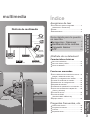 3
3
-
 4
4
-
 5
5
-
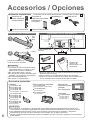 6
6
-
 7
7
-
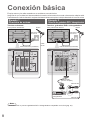 8
8
-
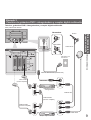 9
9
-
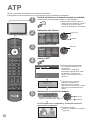 10
10
-
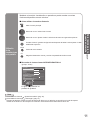 11
11
-
 12
12
-
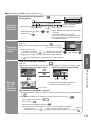 13
13
-
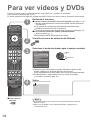 14
14
-
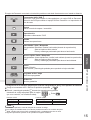 15
15
-
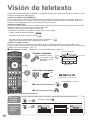 16
16
-
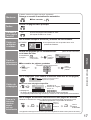 17
17
-
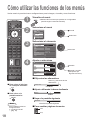 18
18
-
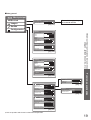 19
19
-
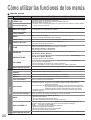 20
20
-
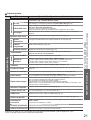 21
21
-
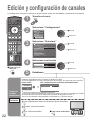 22
22
-
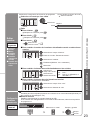 23
23
-
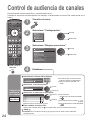 24
24
-
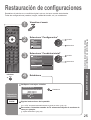 25
25
-
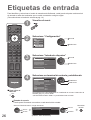 26
26
-
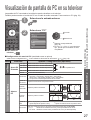 27
27
-
 28
28
-
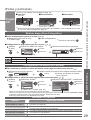 29
29
-
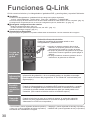 30
30
-
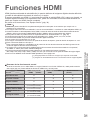 31
31
-
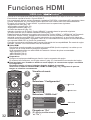 32
32
-
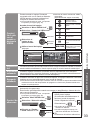 33
33
-
 34
34
-
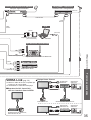 35
35
-
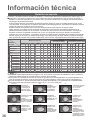 36
36
-
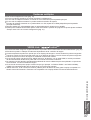 37
37
-
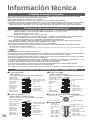 38
38
-
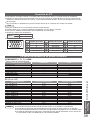 39
39
-
 40
40
-
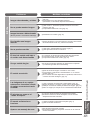 41
41
-
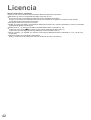 42
42
-
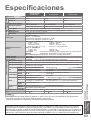 43
43
-
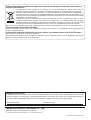 44
44
Panasonic Viera TH-42PY700F Manual de usuario
- Categoría
- Televisores de plasma
- Tipo
- Manual de usuario
- Este manual también es adecuado para
Artículos relacionados
-
Panasonic TH50PV700F Instrucciones de operación
-
Panasonic TX26LX600F Instrucciones de operación
-
Panasonic TH42PV70FA El manual del propietario
-
Panasonic TH-50PY70F El manual del propietario
-
Panasonic TX32LXD700F Instrucciones de operación
-
Panasonic Viera TH-37PV7F/S El manual del propietario
-
Panasonic TH42PV7F El manual del propietario
-
Panasonic TH50PX700E Instrucciones de operación
-
Panasonic TH42PZ700EA Instrucciones de operación
-
Panasonic TH65PZ700E Instrucciones de operación